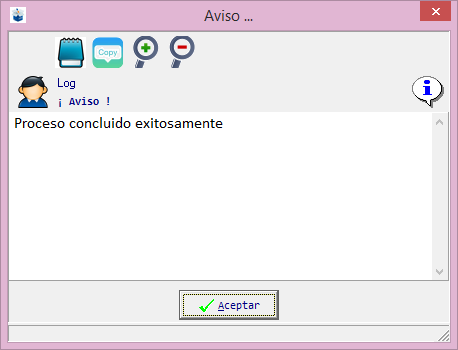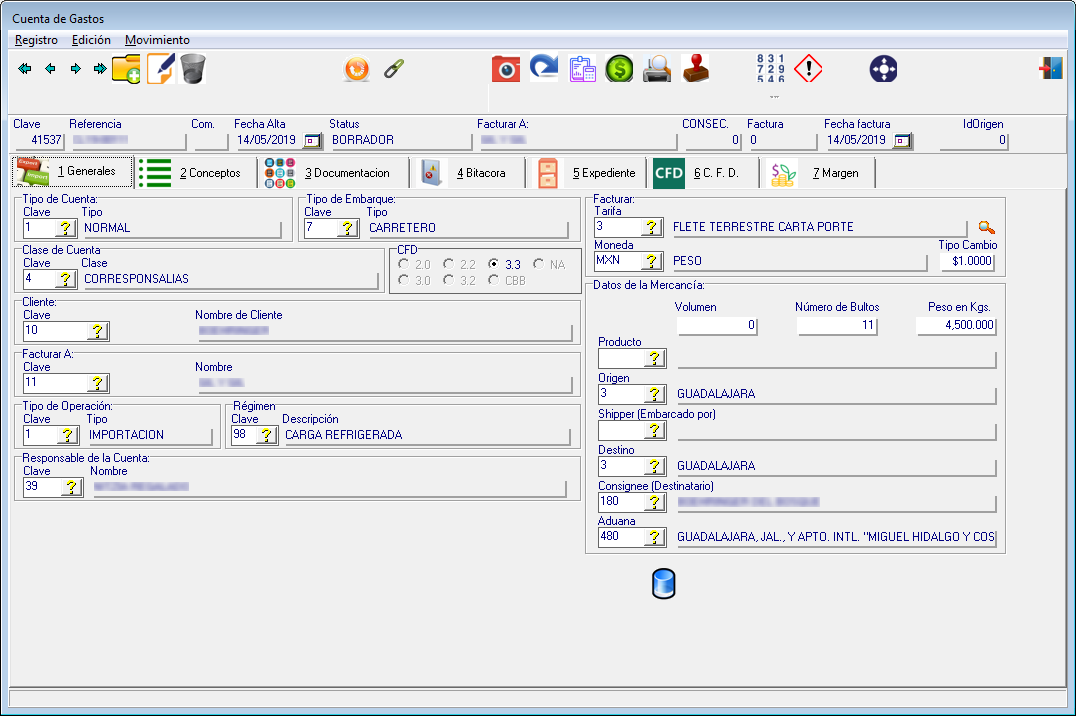
Operaciones
Flujo de la Operatividad General
Nota de Crédito vinculada a varias facturas previas
Asigna Consecutivo a la cuenta de gastos
Distribuye Aplicación Depósitos vinculados a la Operación
Restablecer la condición de Envío del Expediente Digital
Impresión de un Rango de Facturas
Lotes de Cancelación (Plantilla)
Carga desde Archivo de Validación de Pedimento
En SysExpert Administrativo, los procesos administrativos y de facturación están concentrados en su gran mayoría en un solo formulario que contiene la información inmediatamente relevante, así como datos coadyuvantes necesarios en el día a día de la operación de la Empresa.
Este formulario es bastante complejo y cuenta con muchas partes y funciones, por lo que se dividirá el contenido de este documento en tres secciones principales: la interfaz, el contenido de todas las pestañas, y las funciones disponibles.
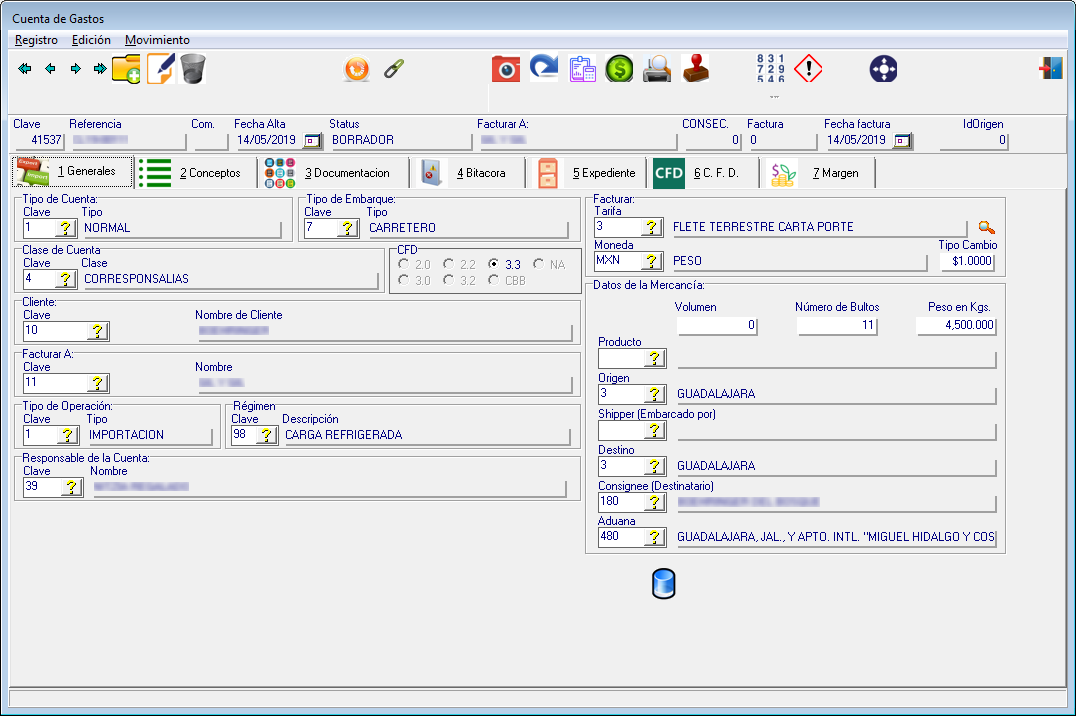
En la parte superior del formulario están datos relevantes de la operación que sirven como referencia durante todos los procesos que se realicen en ésta. Estos datos se encuentran siempre visibles, con el propósito de ayudar a los usuarios a no extraviarse durante su trabajo. Los datos mostrados son:
- Clave
- Referencia
- Complementaria
- Fecha Alta
- Status
- Facturar A
- Consecutivo
- Factura
- Fecha Factura
- IdOrigen
Además, en esta sección también está la mayoría de las funciones de facturación, algunas utilerías que ayudan al manejo de las operaciones y otras opciones más especializadas. Si bien contiene un gran número de funciones, no todas están concentradas aquí, debido a que varias de las pestañas del contenido también poseen su propia funcionalidad para un área específica o que afectan a los procesos generales de la operación.

Estas funciones se verán a detalle más adelante en una sección dedicada a este tema.
· Generales: Aquí están todos los datos principales de la operación, incluyendo al cliente, tarifas, tipo de operación, etc.
· Conceptos: Éste es el detalle de la operación en modo de conceptos facturables.
· Documentación: Sección que permite la captura de información adicional relevante para la operación como datos sobre pedimentos, guías, observaciones, POs del cliente, etc.
· Bitácora: Registro detallado de todas las acciones realizadas a la operación, ya sea por el propio Sistema o por los usuarios.
· Expediente: Registro de eventos y archivos referentes al control del expediente físico de la operación.
· C.F.D.: Sección que concentra todos los datos fiscales para la facturación.
· Margen: Utilería que permite el análisis rápido de los números de la operación. También conocida como “profit”.

Las funciones son todos los procesos que se pueden realizar durante las operaciones de facturación, éstas incluyen varias como: facturación, cancelación de facturas, obtención y actualización de datos desde SysExpert, cotizaciones, generación de reportes de cuentas maestras, recálculo de las cifras de la operación, y muchas más. Todas las funciones se verán con amplio detalle en la sección dedicada a ellas.

La pestaña de generales contiene la mayoría de los datos principales de la operación en cuestión. Aquí es donde se pueden asignar también las tarifas, la vinculación de operaciones Maestra y Asociadas, entre otras cosas.
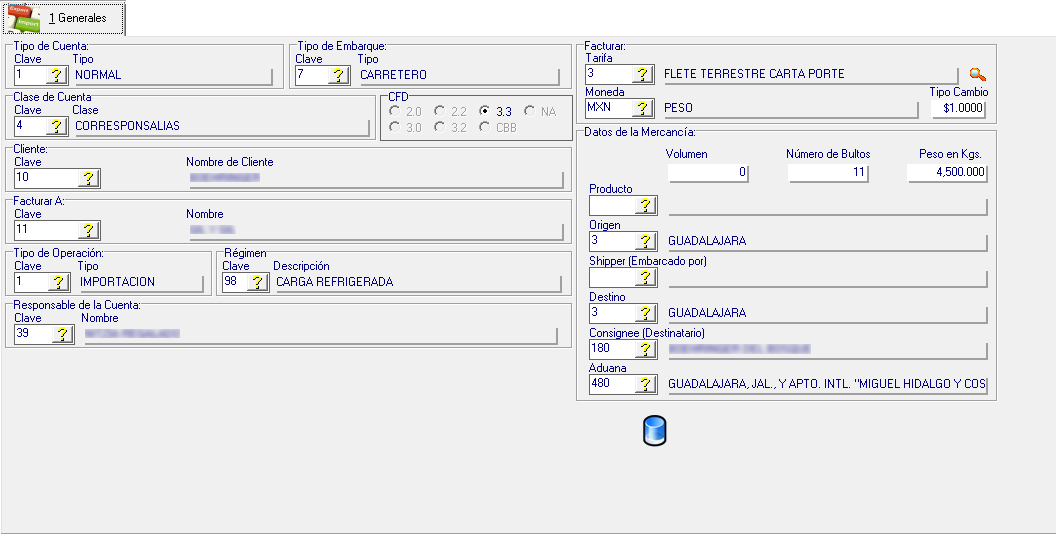
Datos
- Tipo de Cuenta: Específica qué tipo de cuenta/operación se está por realizar. Existen los siguientes tipos:
o NORMAL
o COMPLEMENTARIA
o NOTA DE CREDITO
o NOTA DE CARGO
o RECIBO DE ARRENDAMIENTO
o CFD POR PAGO PARCIAL
- Tipo de Embarque: Se refiere al modo en que la mercancía entra a o sale de nuestro país. Recuerde que SysExpert Administrativo es un sistema complementario de SysExpert Pedimentos. Existen los siguientes tipos:
o MARITIMO
o FERROVIARIO DE DOBLE ESTIBA
o CARRETERO-FERROVIARIO
o AEREO
o POSTAL
o FERROVIARIO
o CARRETERO
o TUBERIA
o FERROVIARIO-CARRETERO.
o OTROS
o NO HAY MEDIO DE TRANSPORTE
o CABLE
o DUCTOS
o AEREO FLEET
- Clase de Cuenta: Categorización que permite identificar a las operaciones de acuerdo con las necesidades de cada empresa.
- CFD: Control que servía para elegir la versión del CFDI por generar, no se puede modificar y estará supeditado a la versión más nueva del momento conforme a las normas oficiales. Al momento de este manual la versión es la 3.3.
- Cliente: Es la persona física o moral a quién se le otorgó el servicio.
- Facturar A: Es la persona física o moral quien va dirigida la factura. Puede ser igual o distinto del cliente.
- Tipo de Operación: Distingue al tipo de movimiento de las mercancías dentro o fuera del país.
- Régimen: Específica qué régimen fiscal será usado para la facturación.
- Tarifa: Cálculo(s) que se aplicarán a la operación como conceptos facturables, conforme a parámetros predefinidos.
- Moneda: Divisa de facturación.
- Tipo de Cambio: Conversión a pesos mexicanos correspondiente a la moneda.
- Volumen: Espacio ocupado por la mercancía.
- Número de Bultos: Cantidad de bultos que agrupan la mercancía.
- Peso en Kg: Peso bruto de la mercancía.
- Producto: Descripción de la mercancía comercializada.
- Origen: Lugar de origen de la mercancía, cuando se trata de una operación de Importación o Exportación.
- Shipper Vendedor de la mercancía. Este dato también está definido por el pedimento de Impo/Expo.
- Destino: Destino final de la mercancía, definida en el pedimento de importación/exportación.
- Consignee (Destinatario): Persona física o moral que recibe la mercancía.
- Aduana: Aduana por la que se gestionó el pedimento de importación o exportación.
Los conceptos son el detalle de la operación, es decir, qué productos y/o servicios se están facturando, incluyendo los importes correspondientes y sus impuestos. Ésta pestaña ofrece el despliegue detallado de las cifras conforme a los conceptos comprobados, la facturación propia, los anticipos y pagos que puedan existir. Toda esta información está concentrada en un recuadro en la parte inferior derecha.
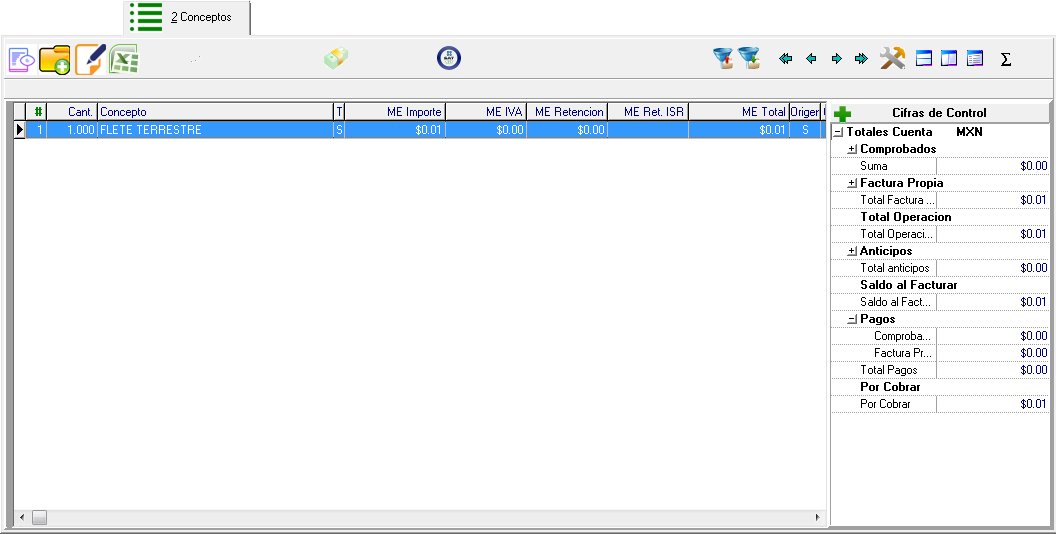
Al ingresar un nuevo detalle de la operación se nos presenta un nuevo formulario en el que están los siguientes datos:
- Consecutivo: Número secuencial interno correspondiente a la cantidad de detalles y su orden de alta.
- Cantidad: Número de unidades o fracciones del concepto.
- Clave: Identificador numérico interno propio del concepto. Existen varios conceptos fijos predeterminados para el sistema, pero también pueden crearse los propios de la empresa si así es requerido.
- Descripción: Descripción del bien o servicio facturado. Al seleccionar una clave, este campo se llena inicialmente con la información directa del catálogo de conceptos, y puede ser modificada posteriormente a voluntad del usuario. Tiene una capacidad de 1024 caracteres.
- Código del Artículo: Identificador alfanumérico del bien o servicio. Regularmente solo se usa cuando se está facturando un artículo que posee un código propio.
- Precio Unitario: Precio Unitario de cada unidad del concepto antes de impuestos.
- Importe: Valor del total de unidades del concepto antes de impuestos.
- IVA: Impuesto al Valor Agregado al importe del concepto.
- Retención de IVA: Monto retención aplicable, de acuerdo con la Ley del IVA.
- Retención de ISR: Monto de retención de ISR aplicable de acuerdo con la Ley del ISR.
- Total: Cálculo del importe final después de impuestos y retenciones.
En la parte inferior encontramos la información referente a la adquisición del bien o servicio que estamos facturando. Regularmente se usa para capturar los datos del servicio, su proveedor y su costo, bien sea que se trate de un pago hecho por cuenta de nuestro cliente o a cargo de nuestra empresa. Aquí podemos encontrar:
- Clave: Identificador numérico interno asignado al proveedor del servicio.
- Nombre del Proveedor: Proveedor del servicio.
- Moneda de Facturación: Divisa del documento obtenido del proveedor.
- Tipo de Documento: Tipo del documento recabado del proveedor. Entre otros, los tipos podrían ser:
o FACTURA
o REMISION
o NOTA DE CARGO
o GUIA
o CARTA PORTE
o PEDIMENTO
o RECIBO
o NOTA DE CREDITO
o TRANSFERENCIA
- Serie: Identificador alfanumérico de un consecutivo asignado al documento.
- Número de Documento: Folio del documento.
- Fecha Documento: Fecha del documento.
- Tipo de Cambio: Conversión a pesos mexicanos correspondiente a la moneda.
- Importe: Valor del total de unidades del concepto antes de impuestos.
- IVA: Impuesto al Valor Agregado trasladado por el concepto.
- Retención de IVA: Monto de la retención de IVA aplicable al concepto.
- Retención de ISR: Monto de la retención de ISR aplicable al concepto.
- Total: Cálculo del importe final después de impuestos y retenciones.
- UUID: UUID del documento, en caso de tratarse de un CFDI.
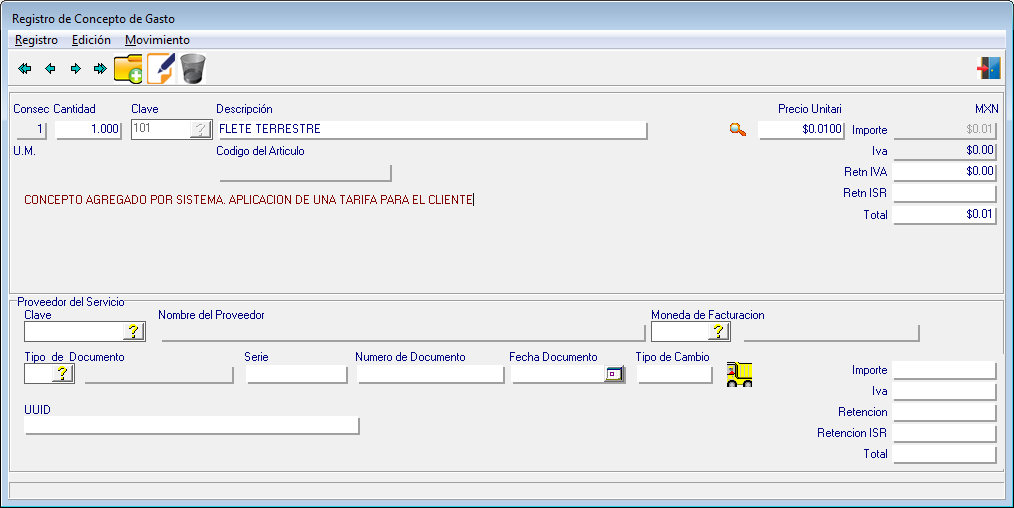
En la pestaña de documentación podemos ingresar registros de información sobre documentos asociados a la operación, que no afectan ni a las cifras ni su facturación. Estos documentos son muy diversos y si bien existen muchos ya por defecto en el sistema, siempre se pueden dar de alta nuevos si es necesario.
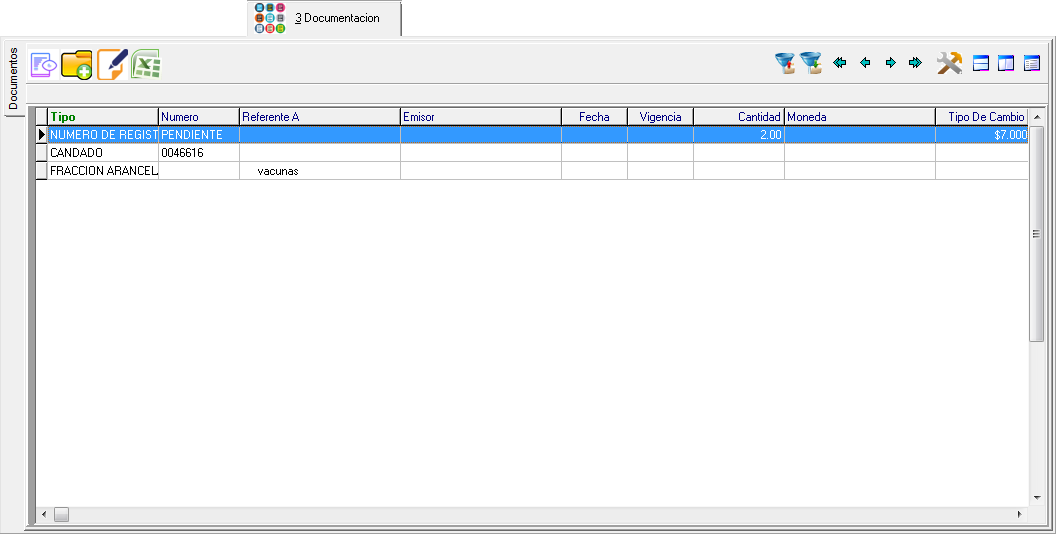
Cada tipo documento es diferente, por lo que al dar de alta uno nuevo, los campos de captura de información disponibles variarán de documento a documento.
Al ingresar un nuevo documento se nos presentará un nuevo formulario en la cual se encuentran los siguientes datos esenciales:
- Clave Cuenta: es el mismo identificador numérico autogenerado correspondiente a la operación actual.
- Clave Tipo Documento: identificador numérico del documento por dar de alta.
- Tipo de Documento: descripción o nombre del documento elegido. Los siguientes son algunos ejemplos de tipos de documento:
o PEDIMENTO
o FACTURA
o GUIA MASTER
o GUIA HOUSE
o FIANZAS CON AFIANZADOR
o LINEA TRANSPORTISTA
o LINEA AEREA
o CONTENEDOR
o MARCA
o REEXPEDIDO
o PORMEDIO
o PO DEL CLIENTE
o TARIFA FLAT
o PEDIDOS (PO'S)
o Muchos más…
Al inicio del alta solamente estos tres datos estarán disponibles, siendo la clave del tipo de documento el único modificable. Esto es debido a que para proseguir primeramente debe elegirse el documento que por dar de alta. Posteriormente, una vez elegido, el formulario presentará todos los campos correspondientes disponibles para dicho documento.
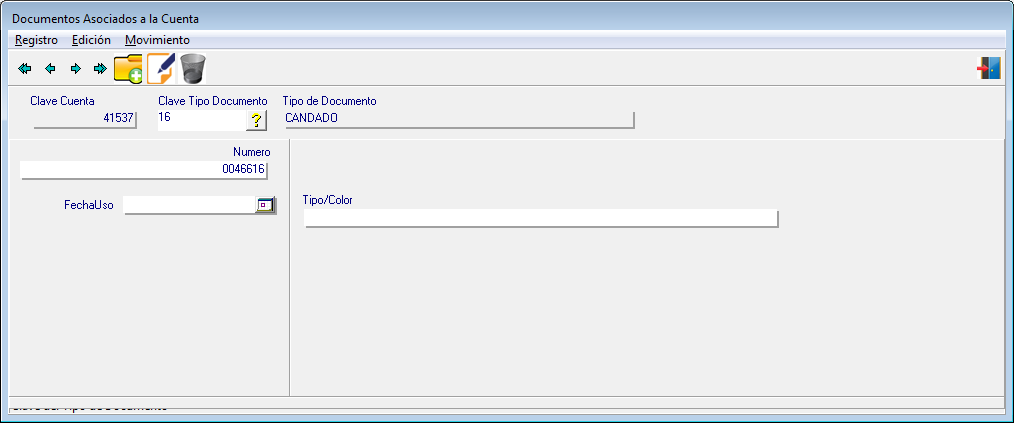
La bitácora aloja la gran mayoría de los eventos o acciones incurridas dentro de la operación como lo pueden ser su creación, modificaciones en los datos generales, creación de documentos, uso de funciones como el recálculo o la facturación, etc.
La información contenida en la bitácora es de gran utilidad en diversos escenarios: revisar fechas de ciertos eventos, identificar quién los realizó, ver cuáles fueron las modificaciones, que secciones han tenido cambios, resolución de errores, y demás.
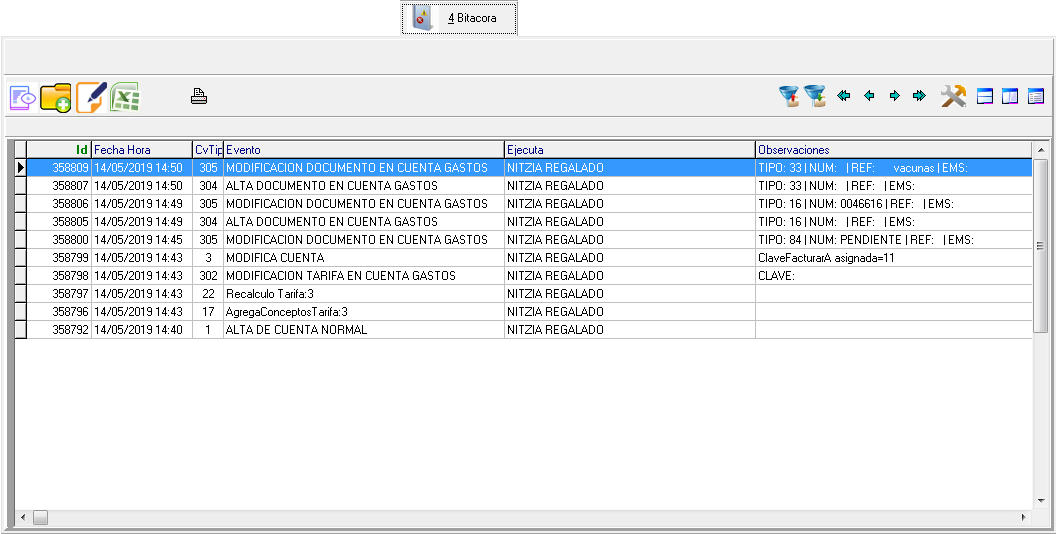
A diferencia de otras secciones, ésta es alimentada en su mayoría automáticamente por el sistema. Debido a la importancia de mantener los registros lo más intactos posibles solo usuarios con altos privilegios pueden modificar la bitácora. Si deseamos ver alguno de los registros podemos consultarlo para que el sistema nos muestre el detalle en su propio formulario.
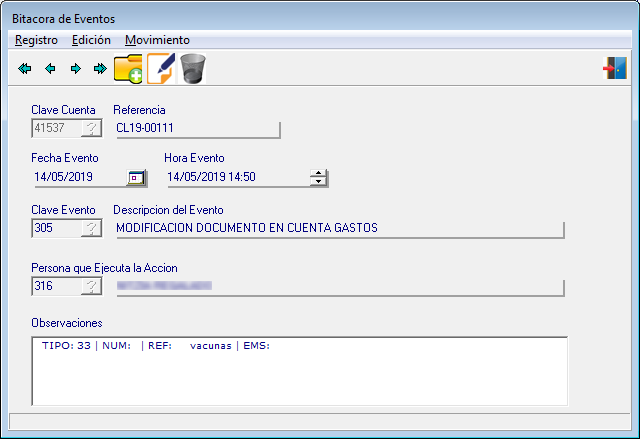
Cuando se desea conocer información de la bitácora para más de una operación (Cuenta de Gastos) en particular, el sistema cuenta con una utilería que permite localizar, conocer, exportar y obtener reportes de eventos ocurridos a las operaciones dentro del sistema y por toda la historia de este.
Es posible acceder a la bitácora de las operaciones desde el menú superior àUtilerías à Bitácora àDe las operaciones
Desde aquí tenemos la misma información, pero de todas las operaciones, por lo que es ideal filtrar la lista para reducir la cantidad de registros.

El expediente ofrece una forma complementaria de control para la operación. El expediente se refiere a un juego secuencial de eventos muy específicos que deben registrarse como parte de los procesos de calidad de la Empresa. Su uso y llenado puede ser obligatorio o no, dependiendo de la configuración requerida. Dicha configuración también incluye qué eventos y en qué orden deben ejecutarse.
Una vez que se ha configurado esta sección, los registros de los eventos elegidos aparecerán precargados en el orden predeterminado, listos para ser modificados y agregar la información necesaria a cada uno de ellos.
Los eventos que no tienen un orden especifico pueden ser capturados en cualquier momento.
El propósito de capturar los eventos del módulo de Control del Expediente es obtener reportes del propio sistema que muestran las métricas de los periodos entre un evento y otro, lo cual a su vez permite que los ejecutivos de la Empresa sepan si se cumple o no con los estándares de calidad establecidos por la Organización.
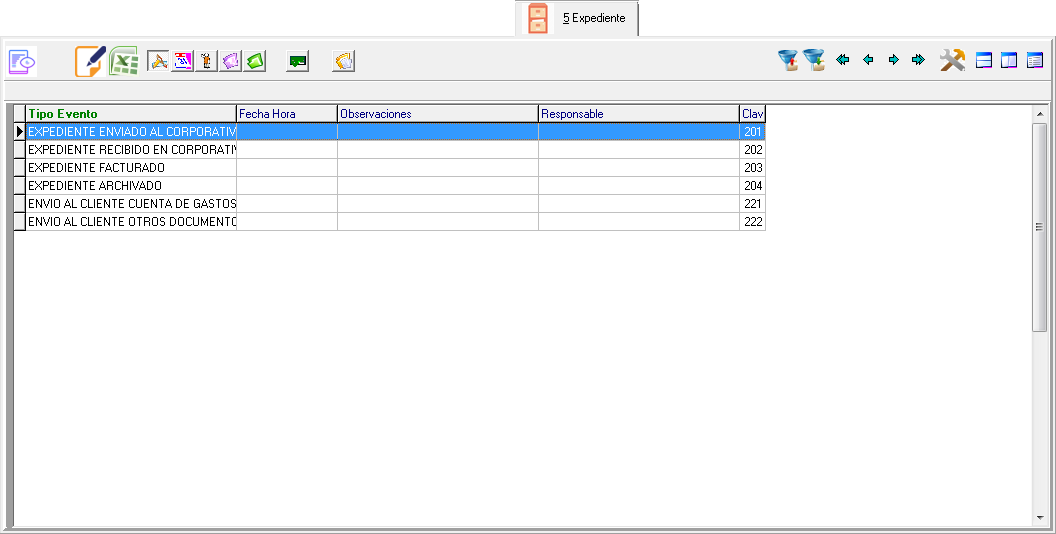
La pestaña de los CFDs alberga una gran cantidad de información sobre las facturas de la operación. Esta pestaña se subdivide a su vez en 6 pestañas más:
- Emite: datos del emisor del CFDI.
- Recibe: datos del receptor del CFDI.
- Conceptos: detalle de los conceptos que forman el CFDI.
- QR: imagen del código de barras bidimensional que es impreso en el PDF del CFDI.
- TFD: despliegue de los datos que conforman el Timbre Fiscal Digital.
- REP: detalle de los Recibos Electrónicos de Pago.
A continuación, veremos con mayor detenimiento cada una de ellas.
Aquí están todos los datos que tienen que ver con el emisor del CFDI, así como otros datos generales, y el logo de la empresa. Entre los datos que se muestran están:
- RFC del emisor
- Régimen Fiscal
- Lugar de Expedición
- Emisor
- Logo
- Domicilio de Expedición
- Versión (del CFDi)
- Tipo de Comprobante
- Confirmación P.A.C.
- Forma de Pago
- Condiciones de Pago
- Número de Cuenta Pago
- Método de Pago
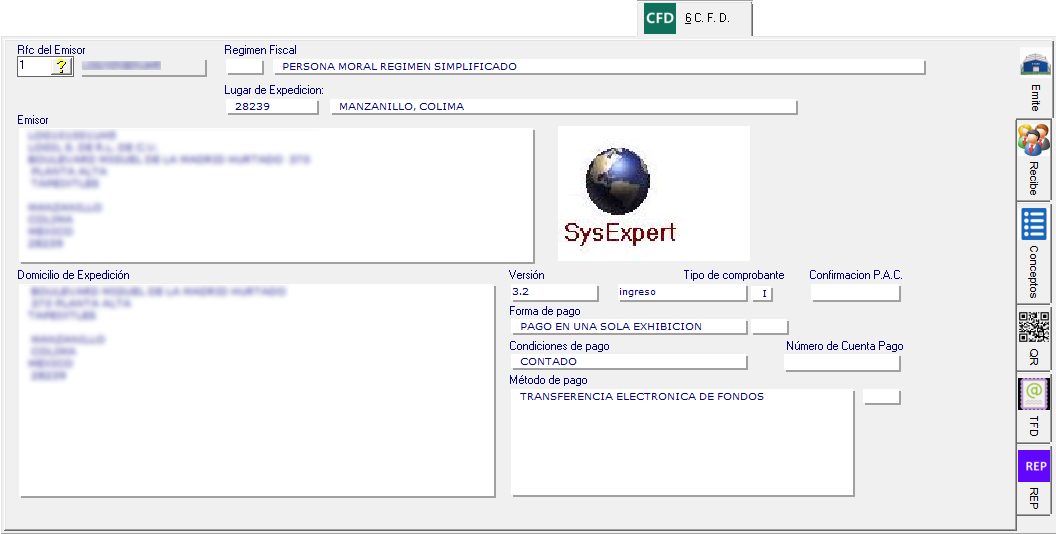
Aquí está la información del receptor del CFDI, así como otros datos generales. Entre los datos que se muestran están:
- Receptor
- Residencia Fiscal
- Factura
- Fecha y Hora
- Número Registro ID Tributario
- Certificado
- Aprobación
- Año
- Folio Fiscal (UUID)
- Certificado S.A.T.
- Fecha y Hora de Cancelación
- Uso del CFDi
- Sello Digital del CFDi
- Sello del SAT
- Cadena Original del Complemento de Certificación Digital del S.A.T.
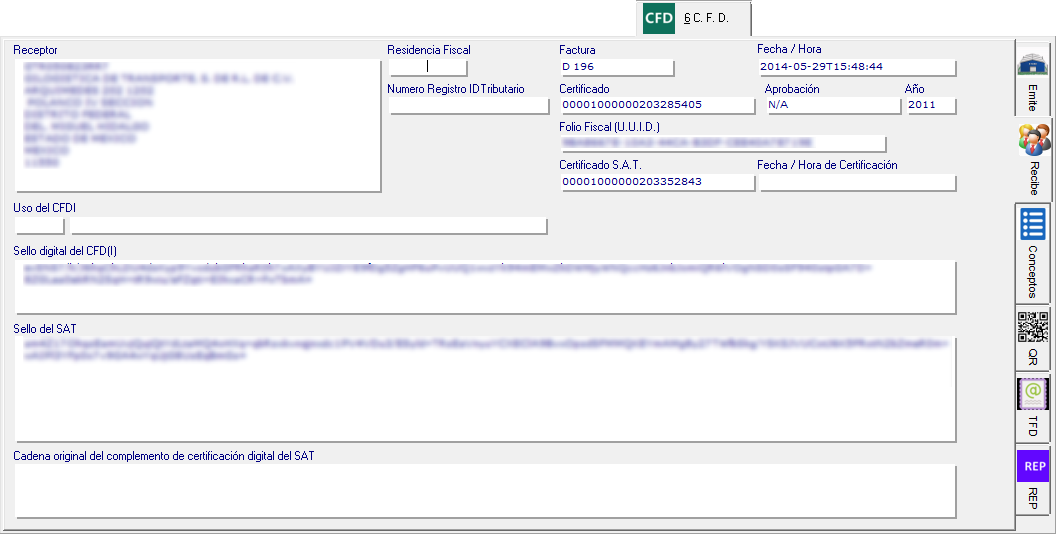
Esta pestaña concentra los detalles del CFDI emitido, un resumen de los totales de los importes, y un cuadro con la Cadena Original del CFD(I).
Los datos de esta pestaña son:
- Importe con letra
- Detalles de la factura:
o Cantidad
o Unidad de Medida
o Concepto
o Importe
o IVA
o Retención
o Total
- Resumen de las cifras:
o Subtotal
o IVA
o Retención de ISR
o Total
- Cadena original del CFDi
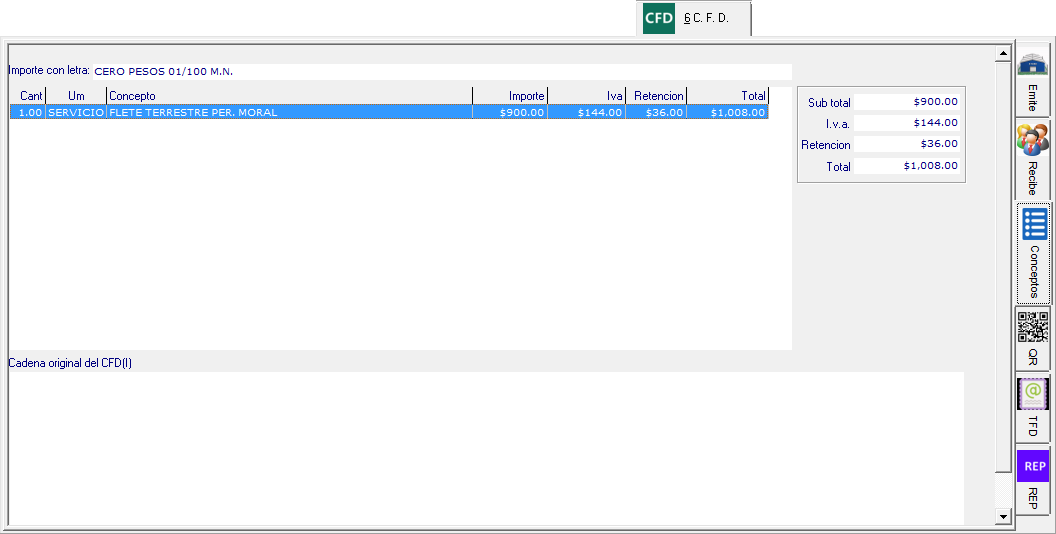
En esta pestaña se muestra la imagen generada para el código de barras bidimensional QR que forma parte del CFDI. Para visualizarlo basta con presionar el botón: “Mostrar el código de barras bidimensional”.
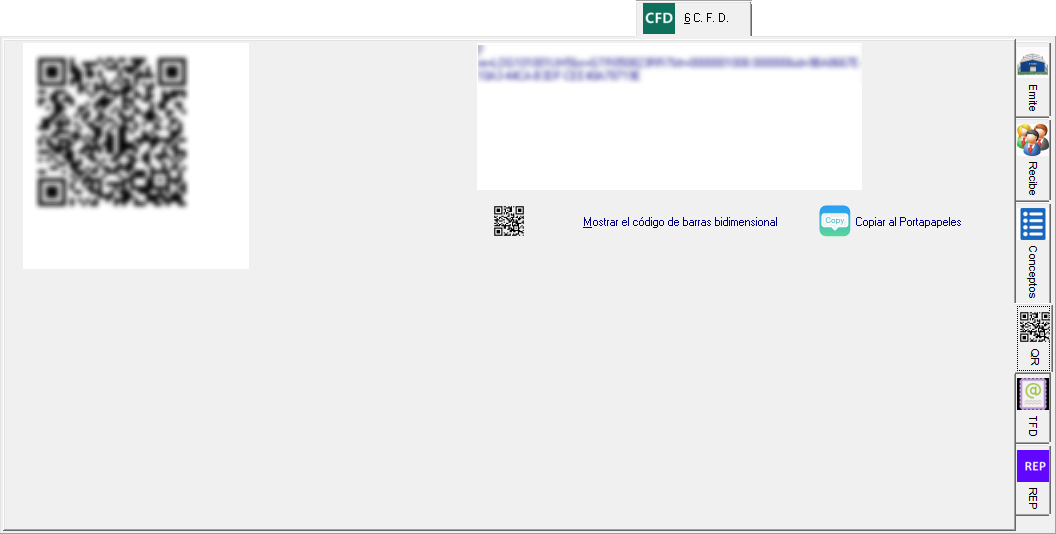
Esta pestaña tiene a su vez dos subpestañas más, una con los datos fiscales y otra con el certificado. Además, existen diversas funciones útiles para la reproducción, manejo, recarga y rescate de CFDs existentes. Estas utilerías están reservadas al personal de Soporte Técnico del Sistema, por lo que regularmente no son mostrados sus iconos.
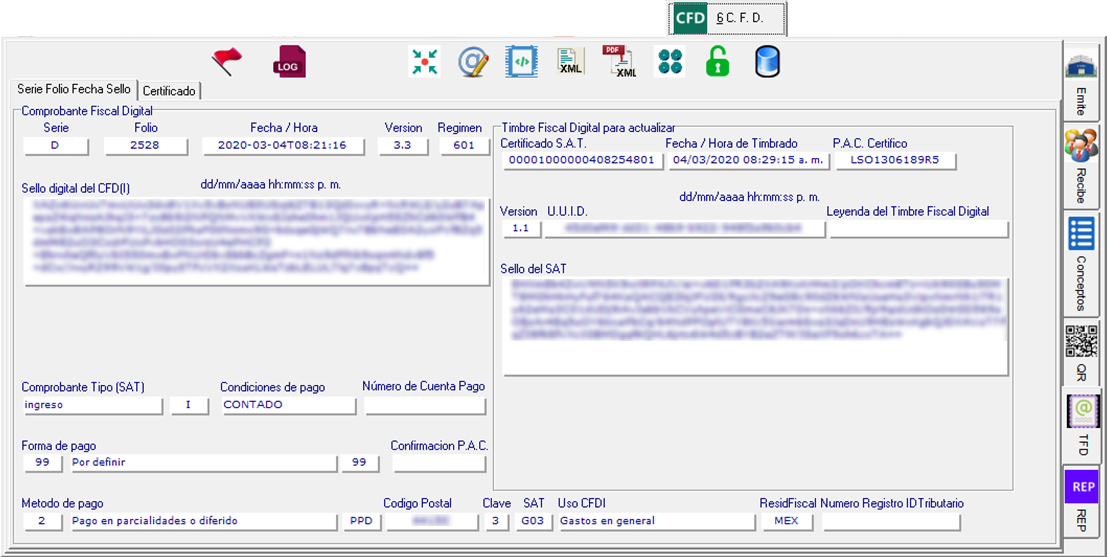
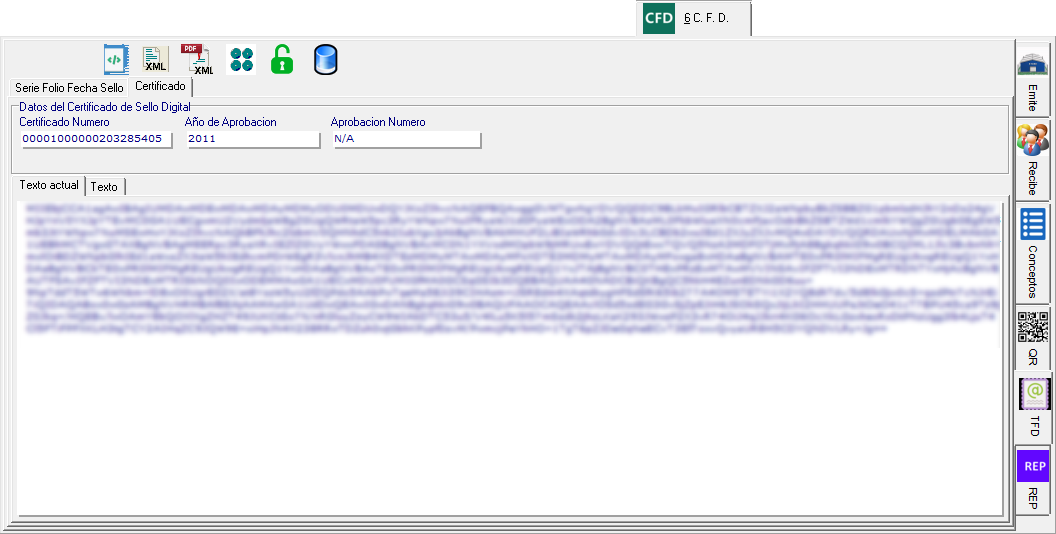
Aquí encontramos los recibos electrónicos de pagos para la factura, listados en su orden correspondiente.
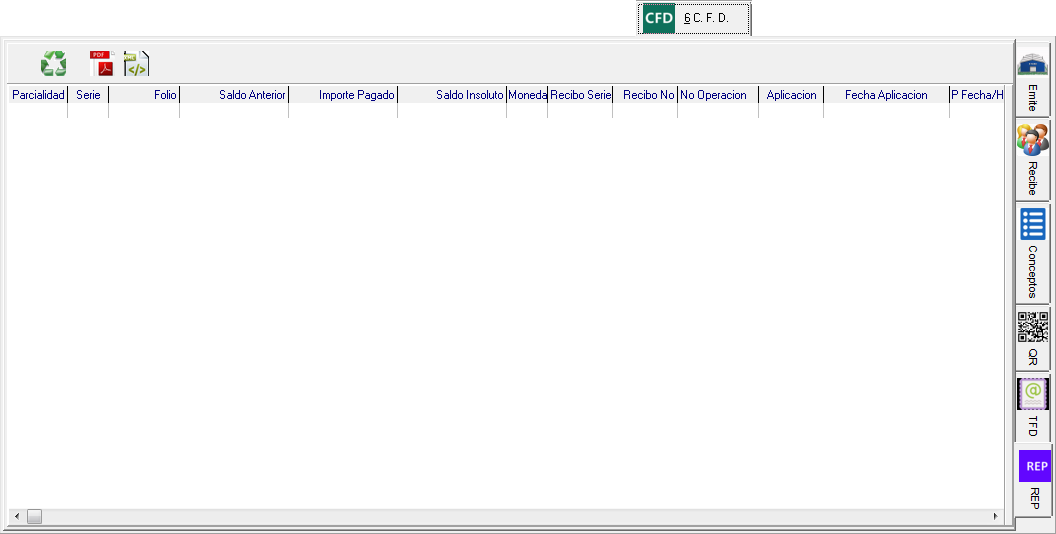
El propósito de la pantalla de Margen es mostrar el margen de utilidad de la operación. Incluye:
· Facturas emitidas al cliente
· Facturas recibidas de los proveedores con cargo a esta operación.
· Cobranza recuperada de lo facturado al cliente.
· Montos pagados a proveedores de las facturas cargadas
· Lista de los contenedores asociados a esta operación.
· Al centro de la pantalla está lo más importante: el margen de utilidad de la operación.
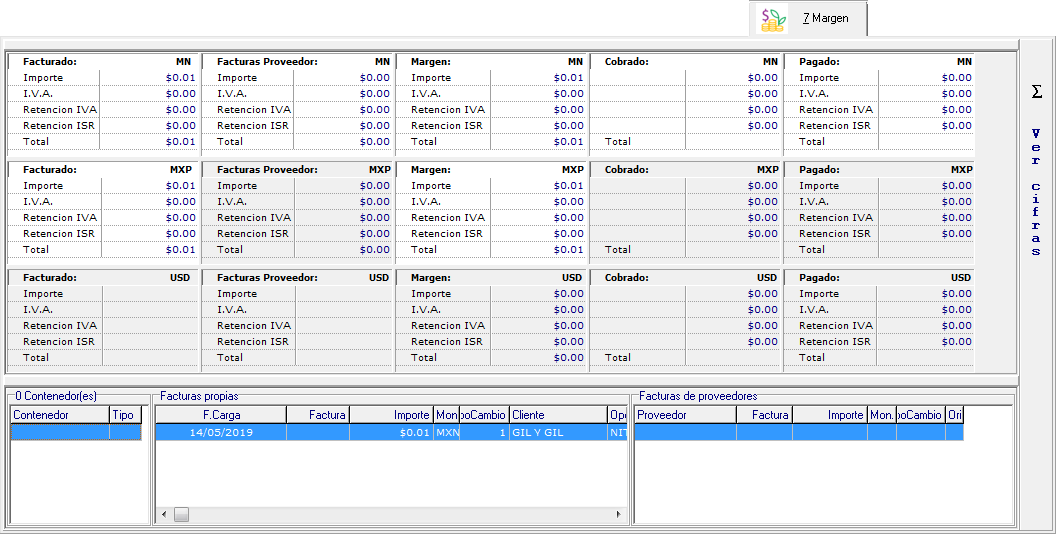
Una operación puede crearse de dos formas: importando la información desde SysExpert o desde cero completamente independiente.
En los casos que FXpert esté conectado al SysExpert de la empresa, es posible importar la información de pedimentos emitidos por SysExpert. En cuanto una operación sea dada de alta en SysExpert, esta puede ser transferida a FXpert. Conforme se avance en el proceso del pedimento, su información puede ser traída nuevamente a FXpert tantas veces como sea necesario. Una vez concluida la emisión del pedimento, se puede refrescar la información de este hacia FXpert, donde continuará el proceso de la Agencia para facturarle al cliente, registrar anticipos y pagos, etc.
Las operaciones nuevas se crean desde cero, capturando todos los datos ya sea manualmente o aprovechando las diversas herramientas que el sistema tiene para evitar la captura, lo cual redunda en mejores tiempos de respuesta y mayor confiabilidad en la información.
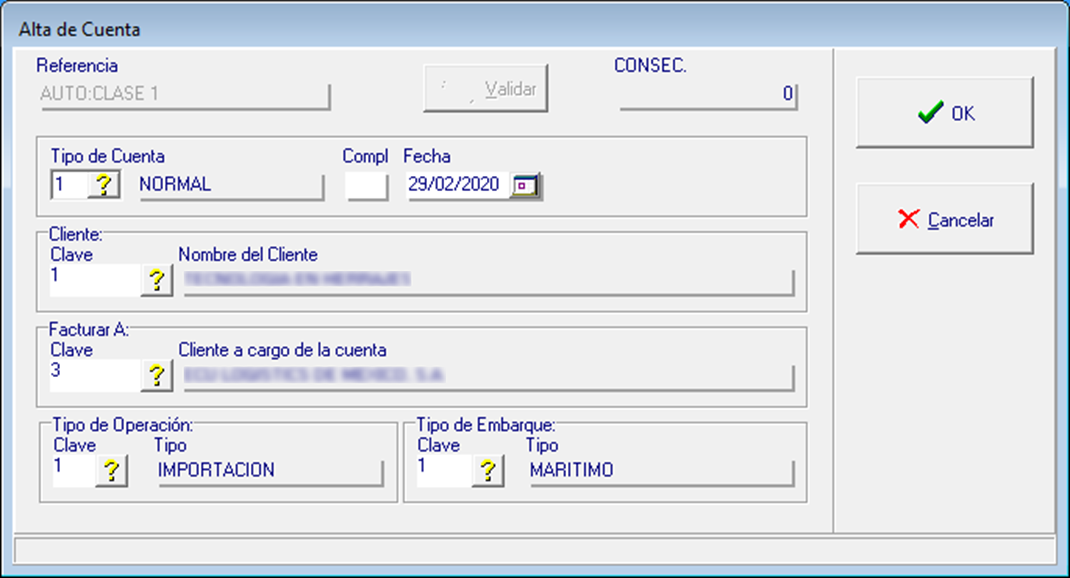
La operación recientemente creada puede ser modificada tantas veces como sea necesario. Todos los datos serán usados posteriormente en la facturación y son de libre modificación mientras la operación no haya sido facturada o este cancelada.
Los detalles son los conceptos facturables de la operación, tales como:
· Cobro de honorarios
· Cargos por servicios
· Venta de productos
· Cobros por pagos hechos a terceros, etc.
Cada detalle contiene sus propios valores de
· Importe base
· IVA trasladado
· Retención de IVA
· Retención de ISR
· En caso de ser un importe en moneda extranjera, su importe equivalente en M.N.
Además, cada concepto puede ser asignado a una factura hecha por un proveedor, creando vínculos útiles para otros módulos del sistema.
En resumen, los pasos para agregar un concepto son:
1. Introducir la cantidad
2. Elegir el concepto
3. Ingresar su precio unitario
4. Gestionar los cálculos automáticos de sus impuestos si es necesario. (Automáticamente por el sistema).
Después de capturar todos los datos generales de la operación y sus detalles podemos avanzar al paso previo a la facturación que es la generación del borrador.
El borrador realiza movimientos internos en la base de datos que preparan todo lo necesario para timbrar la factura en el SAT, por tanto, el borrador es un paso obligatorio. Sin embargo, aún si se genera el borrador, la operación aún puede sufrir modificaciones si se detectaron errores, inconsistencias u omisiones, y ya que se hayan hecho todos los ajustes necesarios, es indispensable que se vuelva a generar el borrador para revisarlo nuevamente.
Concluidas las revisiones, se procede a la facturación como tal. Aquí se presentará una ventana con datos necesarios para la facturación que no pueden capturase de otra forma pero que son obligatorios.
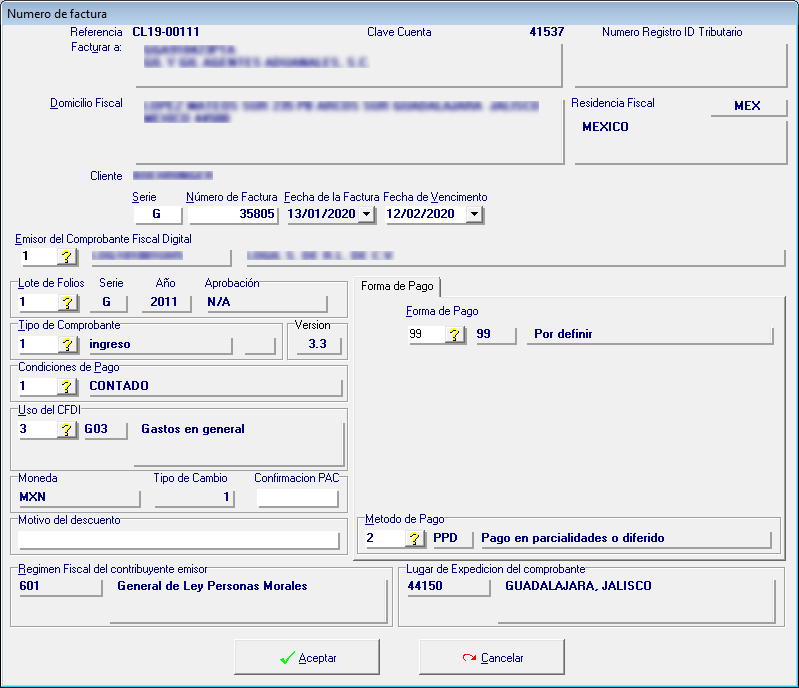
El siguiente paso es simplemente timbrar la factura, tarea realizada automáticamente por el sistema. La representación impresa del CFDi es presentado en pantalla al terminar el proceso de facturación/timbrado.
Las operaciones son la esencia del sistema, la gran mayoría de los módulos del sistema giran en torno a ellas, por lo que no es extraño que tal complejidad se refleje en una gran cantidad de procesos, herramientas, funcionalidades y utilerías enfocadas ya sea en mejorar la calidad de vida durante todos los pasos de las operaciones o simplemente realizarlos conforme a lo establecido por el sistema.
En esta sección se verán con detenimiento todas y cada una de las funciones disponibles para las operaciones. Su disponibilidad y comportamiento dependerá de la configuración establecida en el sistema conforme a las necesidades de la empresa; por lo tanto, no es extraño que solo vea unas pocas en su pantalla.


Esta opción permite crear una conexión entre una operación (Cuenta de Gastos) de FXpert con un Pedimento de SysExpert.
Sirve para que una operación dada de alta en FXpert antes de que el pedimento se haga en SysExpert, se vincule al pedimento cuando este ya exista. Es indispensable que en ambos sistemas exista un registro CON EL MISMO NUMERO DE REFERENCIA.
Para ejecutar la función solo es necesario presionar el icono correspondiente y el sistema se encargará del resto. En caso de que el sistema no encuentre el registro de pedimento correspondiente, se lo hará saber.
El proceso es totalmente silencioso, si no se presentan errores. Lo único que nos hace saber que la vinculación se efectuó correctamente, es que el icono desaparece de la barra de herramientas
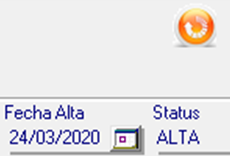
Y que en la parte superior derecha de la pantalla ahora nos aparece información del identificador que une a las operaciones de ambos sistemas (este dato se conoce como IdReferenciaOrigenDatos).
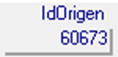
A partir de que las operaciones estén vinculadas, ya se podrá transferir la información del pedimento de SysExpert a FXpert, como si se hubiera dado de alta de esa forma. La función para refrescar la información está representada por el icono  , explicado más adelante.
, explicado más adelante.

Algunas agencias aduanales despachan pedimentos de importadores cuyo volumen de operaciones es muy alto. Para llevar el registro detallado de los gastos que se hacen para cada una de las operaciones, FXpert permite asociar dichos gastos a nivel de cada documento registrado de cada operación.
Una operación (Cuenta de Gastos) puede tener muchos documentos asociados y cada documento asociado puede tener muchos gastos registrados. Aunque se pueden asociar gastos a cualquier documento, los documentos típicos a los cuales se asocian gastos son tres:
· (1) Pedimento
· (3) Guia Master
· (4) Guia House
Los gastos serán asociados a cada documento deseado y posteriormente el sistema nos ayudará a incorporarlos automáticamente  como conceptos a facturar al cliente, previa consolidación por concepto a facturar. Los gastos pueden capturarse manualmente en la pantalla de documentación y desde la opción que nos ocupa, podemos incorporarlos desde plantillas de archivos en EXCEL.
como conceptos a facturar al cliente, previa consolidación por concepto a facturar. Los gastos pueden capturarse manualmente en la pantalla de documentación y desde la opción que nos ocupa, podemos incorporarlos desde plantillas de archivos en EXCEL.
Al pulsar el icono de esta opción, nos aparecerá una pantalla con la lista de proveedores para indicar de cuál de ellos es la hoja de cálculo de EXCEL a procesar:
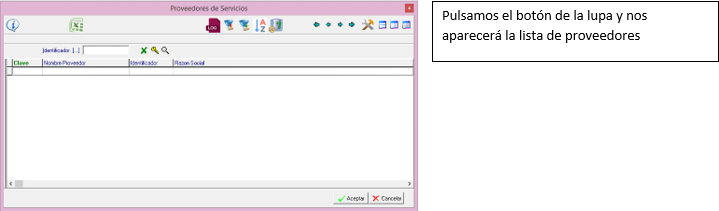
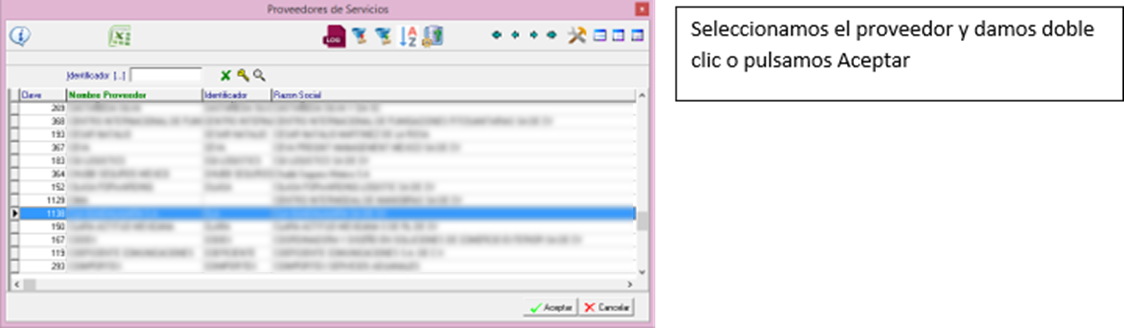
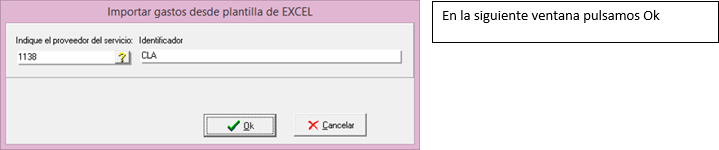
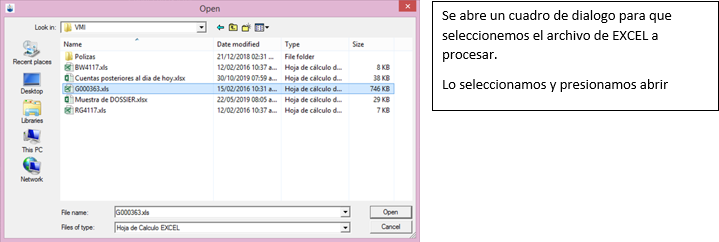
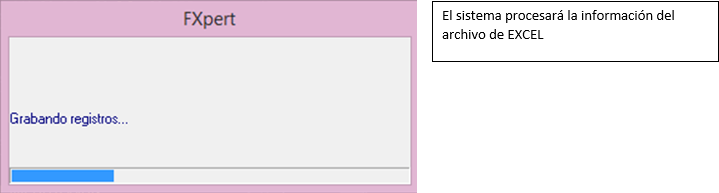
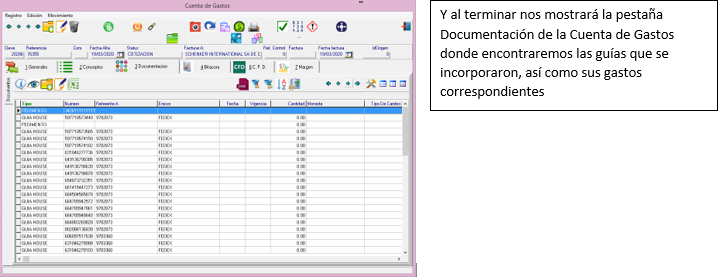
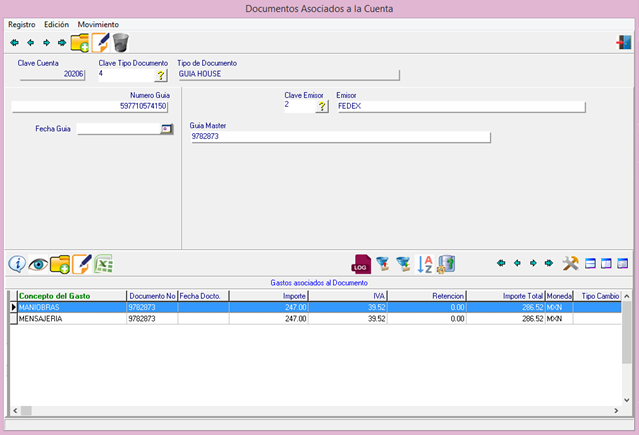
Si pasamos a la pestaña 2.- Conceptos, encontraremos los resultados del proceso: todos los gastos contenidos en la plantilla, sumarizados por cada clave de concepto. El color amarillo distingue en la Cuenta de Gastos a los conceptos de facturación incorporados por medio de esta herramienta. Ahora forman parte de la cuenta de gastos y podemos proseguir con nuestro proceso de facturación.
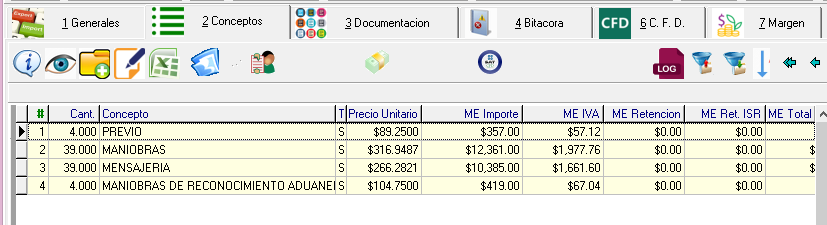
A veces es necesario cancelar alguna factura emitida y timbrada conforme a los reglamentos fiscales vigentes. Además de los controles que el sistema tiene internamente para permitir o no la cancelación, se deben considerar los lineamientos fiscales conocidos como “cancelación directa”.
A partir de enero de 2019, el proceso de cancelación de facturas cambió radicalmente, derivado de modificaciones en la Ley que introdujo el SAT. Hoy día existe todo un complejo proceso para poder cancelar una bendita factura. Hay que pedirle permiso al SAT y al Receptor del CFDI para poder cancelarlo, se deben cumplir una serie de requisitos antes, durante y después de efectuar la cancelación (si es que logramos que esta se lleve a cabo).
El describir con detalle el proceso de cancelación establecido por el SAT, sus lineamientos, requisitos fiscales y otros vericuetos rebasa el alcance de este manual. Recomendamos acudir al portal del SAT y a su fiscalista de confianza para conocer dicho proceso. El SAT ha puesto a disposición de los contribuyentes las guías de llenado y las guías de uso para tales efectos:
· Cancelación de CFDIs
· Emisión de Notas de Crédito
· Reposición de CFDIs cancelados
· Emitir facturas por Anticipos recibidos

FXpert nos permite dos modalidades de cancelación:
1. En línea (reflejada directamente en el SAT)
2. LOCAL (su efecto es meramente interno para la empresa y la cancelación del CFDI deberá llevarse a cabo en el portal del SAT).
La modalidad activa se establece por la variable de configuración del sistema llamada CFDI TIPO DE CANCELACION

Y el Administrador del Sistema puede cambiarla conforme a las necesidades de la Empresa.
La cancelación de una factura siempre deberá realizarse sopesando las implicaciones fiscales que conlleva a fin de cumplir con los lineamientos establecidos por la Autoridad.

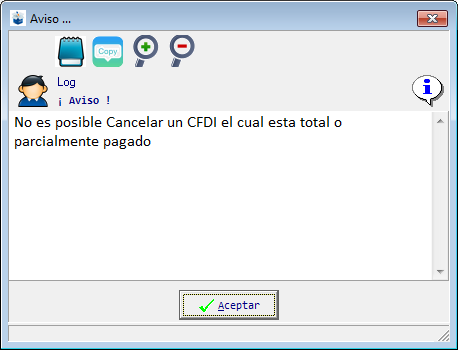
Al pulsar el botón “Cancelar”, el sistema pregunta dos veces si se quiere cancelar la factura.
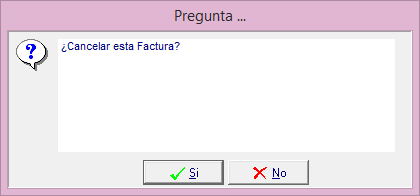
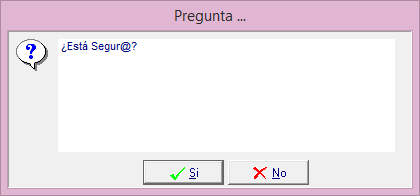
Si la respuesta es afirmativa en ambos casos, el sistema procede a efectuar la cancelación.
Una vez cancelada la factura no hay regreso. Así que antes de cancelar una factura asegúrese de que es lo adecuado.
Existen dos variables de configuración que modifican el comportamiento de las cancelaciones y se refieren a la posibilidad de cancelar o no facturas del mes en curso, así como cancelar facturas de meses pasados.

Cuando se necesite emitir un CFDI (factura) en reposición de otro que fue cancelado, es necesario:
1. Localizar la Cuenta de Gastos que corresponde al CFDI.
2. Cancelar el CFDI original 
3. Marcar la Cuenta de Gastos como sujeta a Reposición de CFDI Cancelado 
4. Emitir normalmente la factura que repone a la cancelada.
Haciendo el proceso con el debido orden, el sistema guardará en su interior los vínculos necesarios para que, al emitir la nueva factura, tanto el archivo XML (el CFDI por sí mismo) y la Representación Impresa (Archivo PDF) llevarán una sección que detalla que ese CFDI fue hecho en reposición de uno cancelado anteriormente.
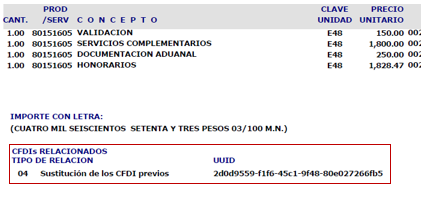

Cuando se necesite emitir un CFDI (egreso) como Nota de Crédito, es necesario:
1. Localizar la Cuenta de Gastos que corresponde al CFDI.
2. Generar una Nota de Crédito vinculada al CFDI original 
3. El sistema creará la Nota de Crédito a partir del CFDI original y le pasará a Ud. a esa cuenta de gastos. La referencia de la cuenta de gastos será la misma que la de la original
4. Emitir normalmente la Nota de Crédito (CFDI egreso).
Haciendo el proceso con el debido orden, el sistema guardará en su interior los vínculos necesarios para que, al emitir la Nota de Crédito, tanto el archivo XML (el CFDI por sí mismo) y la Representación Impresa (Archivo PDF) llevarán una sección que detalla que ese CFDI fue hecho como Nota de Crédito de un CFDI previo.
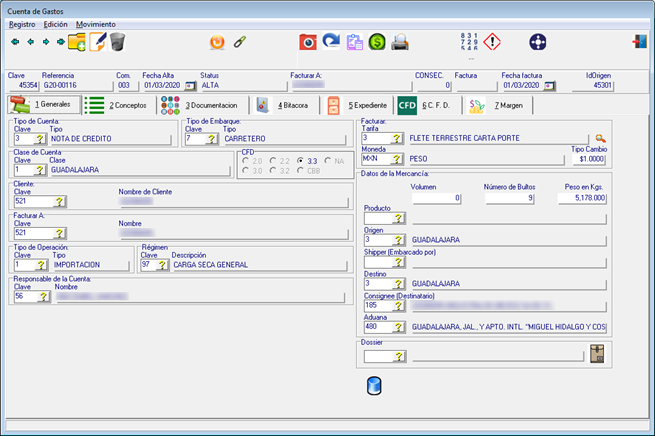
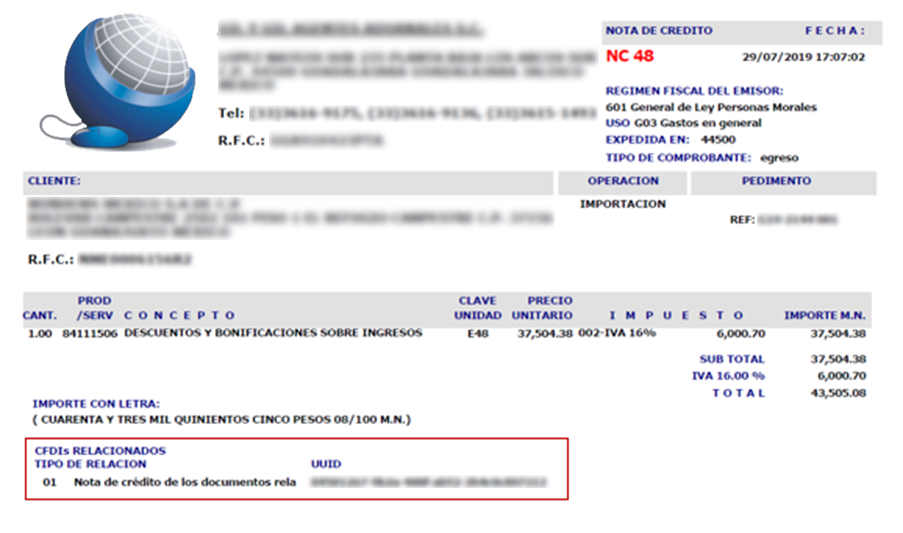

Cuando sea necesario emitir una Nota de Crédito que se vincule a más de una factura previamente emitida, es requisito que todas las operaciones relacionadas estén en estatus de FACTURADA.
El proceso iniciará de la manera habitual:
1. Localizar una de las Cuentas de Gastos que corresponda a cualquiera de los CFDI por ingresos involucrados.
2. Generar una Nota de Crédito vinculada al CFDI original 
3. El sistema creará la Nota de Crédito a partir del CFDI original y le pasará a Ud. a esa cuenta de gastos. La referencia de la cuenta de gastos será la misma que la de la original.
4. Si lo considera necesario, modifique la Referencia de la Nota de Crédito recién creada.
5. Vincule todos los CFDI de ingresos predecesores de la Nota de Crédito. Use el botón Asociar Cuentas para tal efecto
6. Emitir normalmente la Nota de Crédito (CFDI egreso).
Haciendo el proceso con el debido orden, el sistema guardará en su interior los vínculos necesarios para que, al emitir la Nota de Crédito, tanto el archivo XML (el CFDI por sí mismo) y la Representación Impresa (Archivo PDF) llevarán una sección que detalla que ese CFDI fue hecho como Nota de Crédito de varios CFDIs previos.


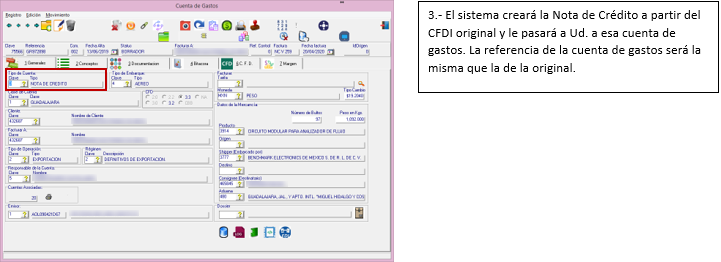
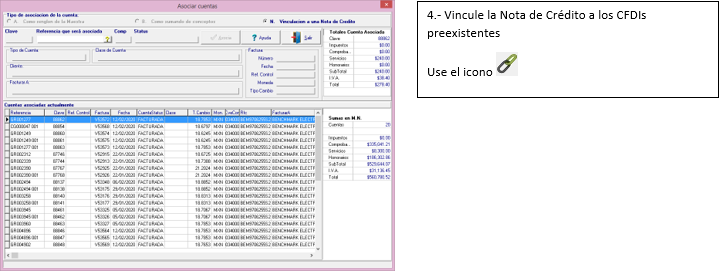
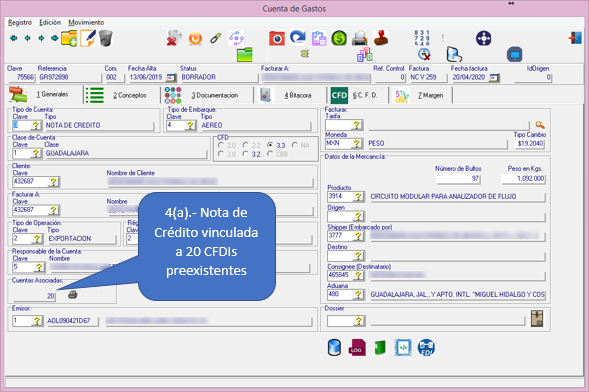
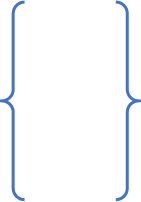
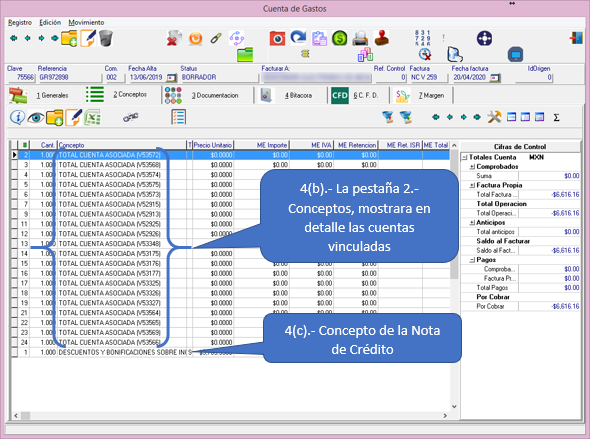
Representacion Impresa del CFDI por la Nota de Credito:


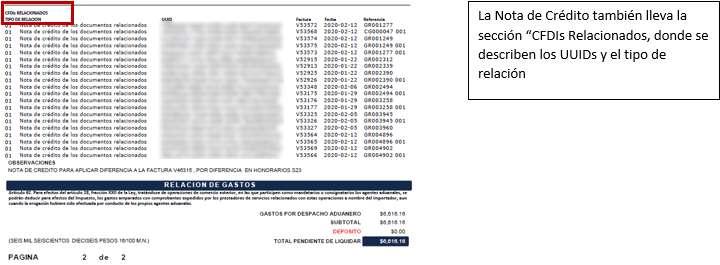

Con esta opción podemos actualizar los datos importados desde SysExpert en cualquier momento mientras la operación no haya sido facturada aún.
Ya que la captura de información en ambos sistemas es completamente independiente entre ellos, es común que una operación en Fxpert exista antes que un movimiento en SysExpert haya sido finalizado, por tanto, una vez que se tenga emitido el pedimento en SysExpert, podremos traerlos de vuelta a Fxpert para continuar con el proceso de facturación y cobro.
Si al intentar refrescar la información el sistema encuentra que esa operación no tiene origen en SysExpert, se lo hará saber:
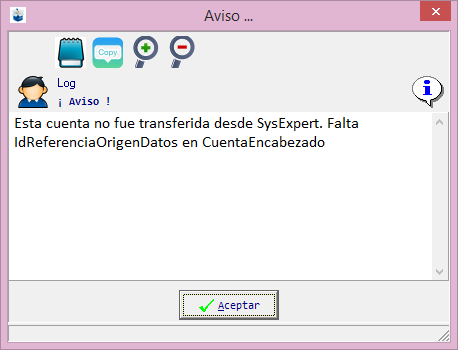
Si la operación es procedente, el sistema le pedirá que indique cuales grupos de datos debe transferir:
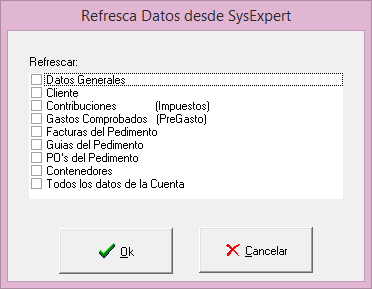
Haga clic en las casillas correspondientes a sus necesidades y luego haga clic en el botón Ok
El sistema le avisará cuando termine el proceso
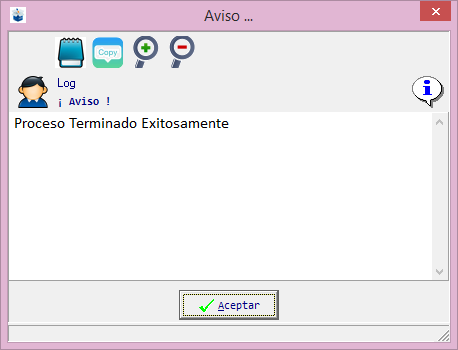
En caso de ocurrir alguna excepción, el sistema se lo hará saber.

Una de las características más potentes de FXpert es su capacidad para crear “Cuentas Maestras”. Mediante una Cuenta Maestra, Ud. puede elaborar cientos de Cuentas de Gastos, cada una de ellas asociada a una operación particular (por ejemplo, un pedimento) y una vez terminadas proceder a facturarlas todas en un solo documento. Un solo CFDI que se emitirá por el total de todas las operaciones asociadas. Un solo CFDI que le hará a Ud. La vida más simple: un solo documento por cobrar en lugar de cientos de ellos el pago de un solo timbre fiscal, el tiempo de proceso de solo un CFDI, etc. etc. etc.
En este escenario, existen dos tipos de cuentas:
1. Una Cuenta Maestra
2. Varias Cuentas Asociadas.
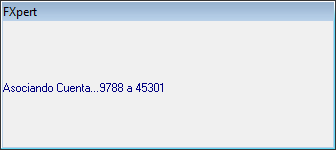
La asociación puede ser de dos formas:
A) La operación será un renglón de la maestra.
La opción (A) es útil para aquellas empresas que emiten varias facturas, las timbran y luego las incorporan a otra factura que además de llevar sus propios conceptos, tendrá en su seno un renglón de gastos comprobados por el importe total de cada una de las facturas emitidas originalmente.
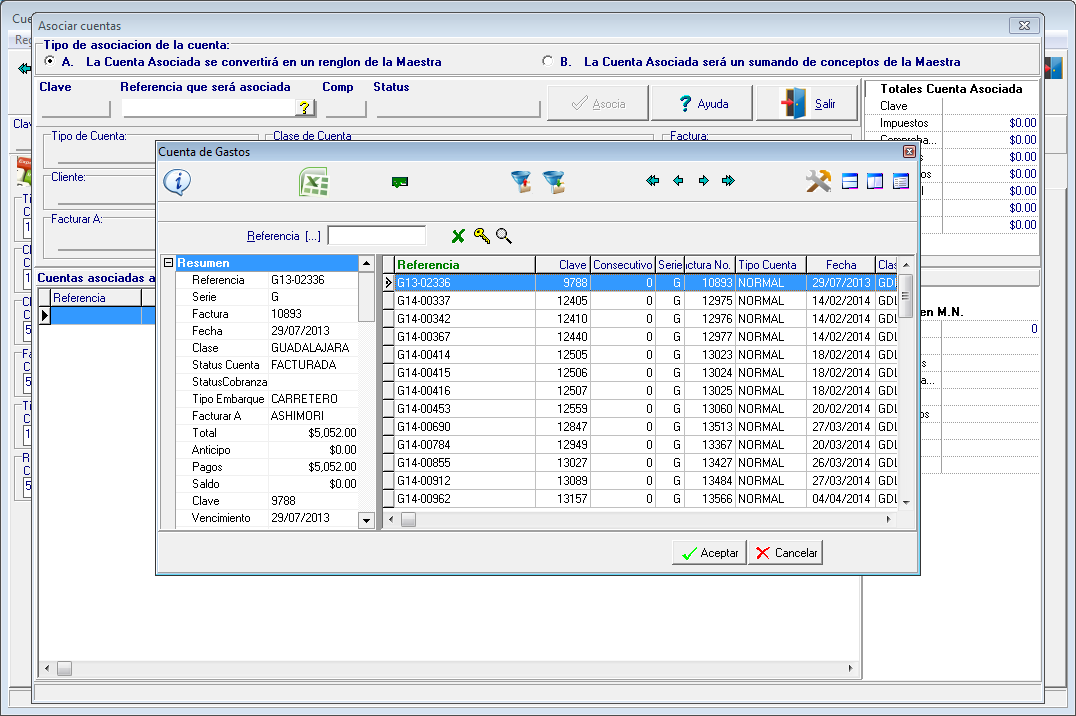
Ejemplo:
· Una “Cuenta Americana” que incluye todos los servicios prestados en el extranjero.
· Una “Cuenta de Transportes” donde se facturan todos los conceptos que tienen que ver con el movimiento de la mercancía del importador o exportador.
· Una “Cuenta de Gastos de Aduanas” donde se concentran los servicios prestados derivados del trámite en aduanas.
La Cuenta Americana y la de Transportes se generan a nombre del cliente, se timbran y luego se incorporan a la Cuenta de Aduanas cada una de ellas como un renglón de Gasto Comprobado. La Cuenta de Aduanas se convierte así en la Cuenta Maestra, que tiene sus propios conceptos, más los importes de sus asociadas, simplificando así la presentación de un sólo estado de cuenta al cliente.
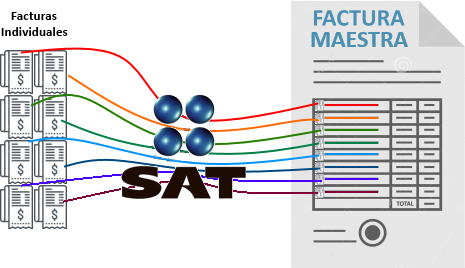
B) La operación será un sumando de conceptos de la maestra.
La opción (B) permite elaborar cientos o hasta miles de cuentas de gastos, aplicarle a cada una de ellas una tarifa, elaborar los cálculos, revisar cada una de ellas por separado, obtener el borrador de la factura y al final asociarlas todas a una Cuenta Maestra, la cual regularmente no tiene conceptos propios, sino que se forma por la suma de los conceptos de sus asociadas. Al emitir esta única Cuenta Maestra, el sistema agrupa todos los conceptos que tienen la misma clave, con un importe igual a la suma de los conceptos afines. En pocas palabras, una Cuenta Resumen. Al timbrarse, esa única factura se convierte en el único adeudo en Cuentas Por Cobrar para el cliente en cuestión, facilitando sobremanera el control de la Cobranza.
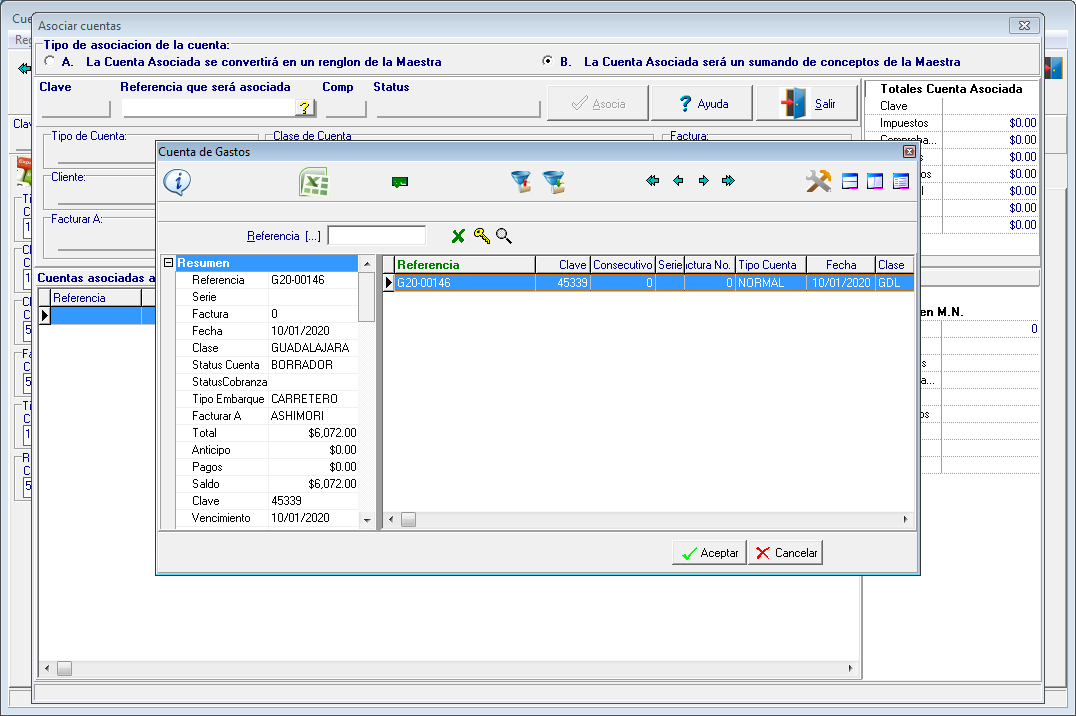
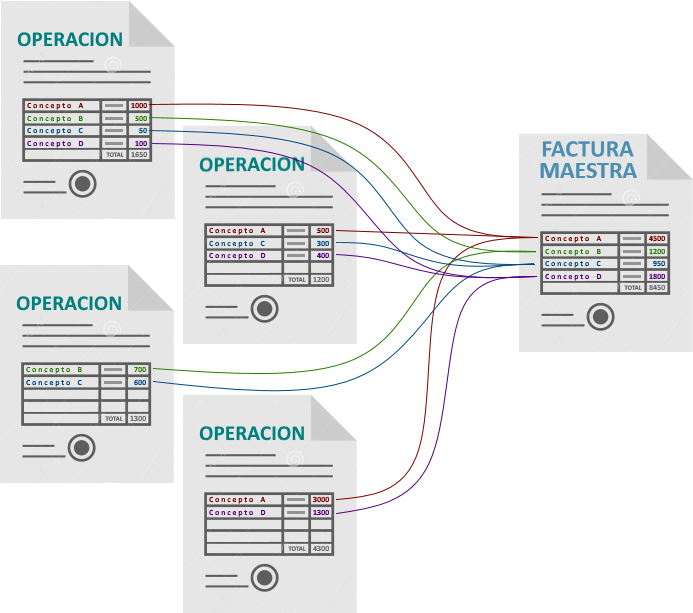
Como agregado esencial de esta funcionalidad, el sistema cuenta con ayudas tanto en el menú de Reportes como en las pantallas del sistema que permiten identificar fácilmente si una cuenta de gastos es independiente, maestra o asociada.
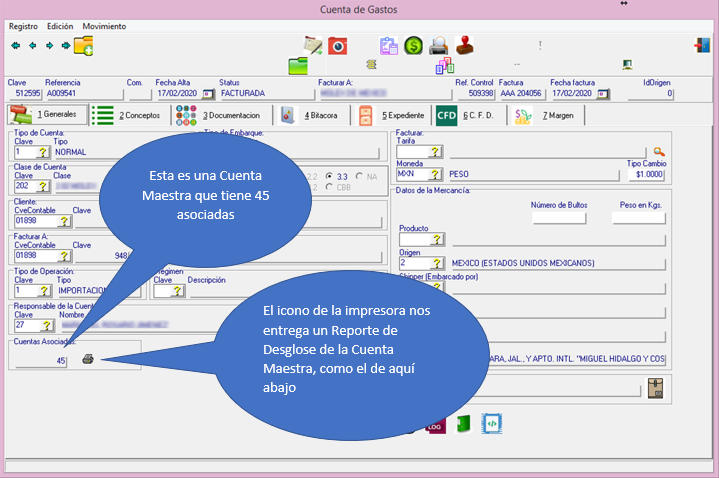
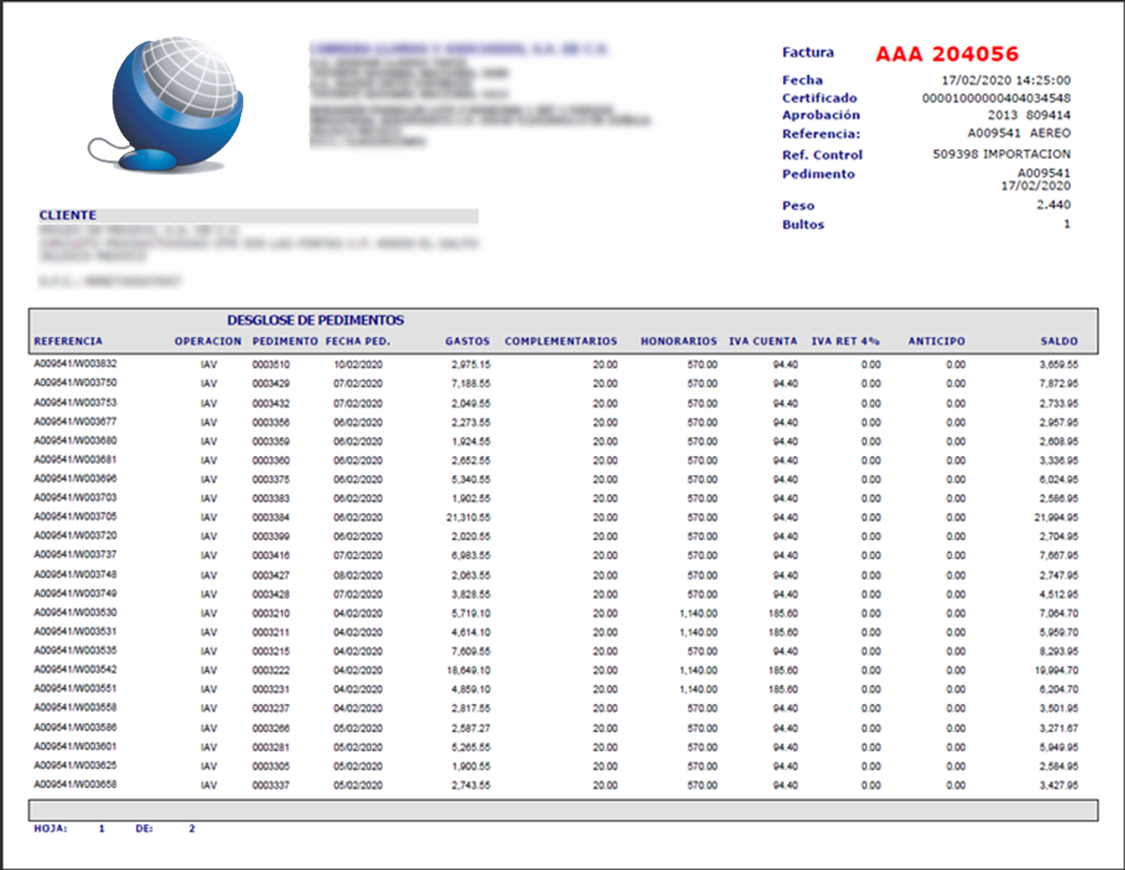
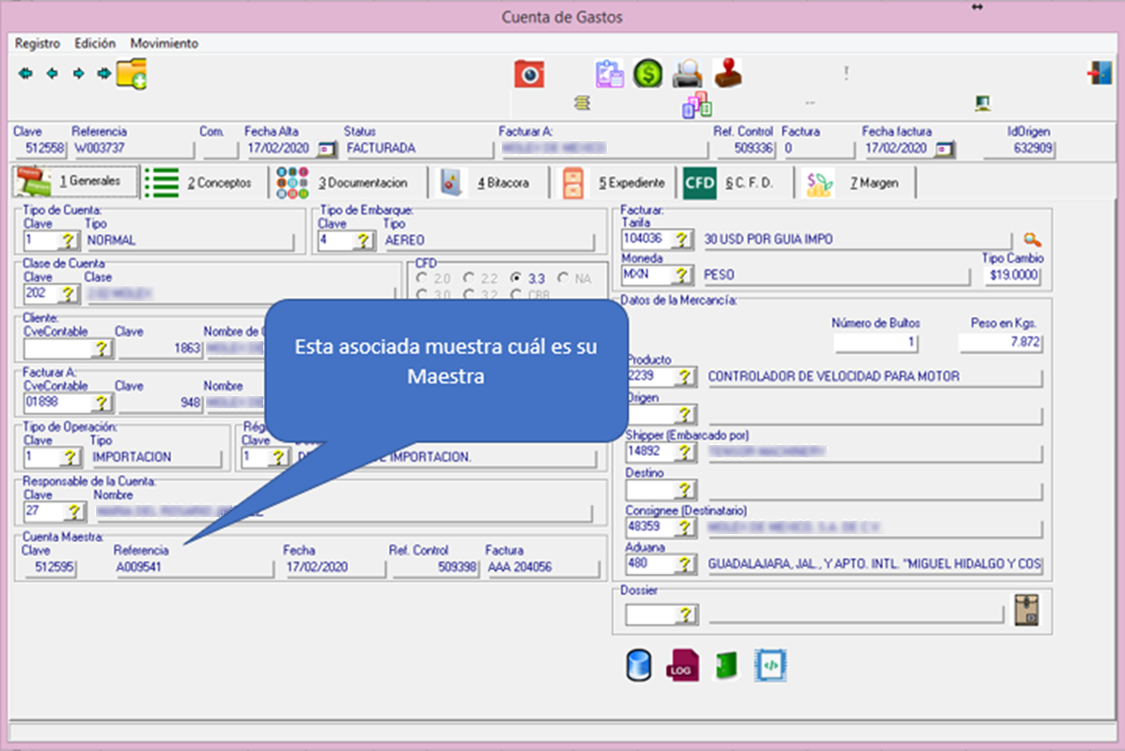

Opción muy útil cuando se elaboran facturas repetitivas periódicamente.
Tal y como su nombre lo indica, esta función crea una copia exacta de la operación actual, con opción a elegir qué será lo copiado en la nueva operación. Una vez que se ha elegido el contenido de la operación, esta será creada y presentada de inmediato para su edición.
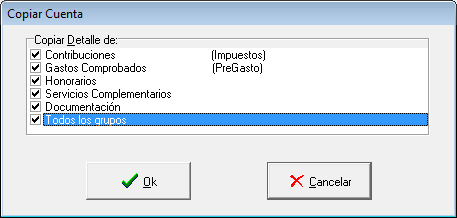

Vuelve a aplicar la tarifa designada para la operación. Los cambios que el usuario haya hecho a los conceptos previamente aplicados por el sistema serán respetados o no, dependiendo de la configuración del sistema, mediante variables de configuración como:
· PERMITIR MODIFICACION CONCEPTOS APLICADOS POR TARIFA
· APLICA TARIFA CLIENTE SIN FILTRAR TIPO OPERACIÓN
· APLICACION TARIFA TIPO DE PROCESO DE REGISTROS MODIFICADOS POR EL USUARIO
· APLICA TARIFA ASOCIADAS DESDE CUENTA MAESTRA
· CUENTA DETALLE REGISTRO BORRABLE APLICADO POR TARIFA
El uso de esta opción se justifica solo cuando se haya modificado una tarifa del cliente después de haberla aplicado a la operación.

Auxiliar de Referencia genera un reporte que muestra la información de movimientos para una operación (Referencia) en particular, incluyendo:
· Facturas normales
· Facturas complementarias
· Notas de Crédito
· Notas de Cargo
· Anticipos aplicados a la referencia
· Pagos aplicados a la referencia
Tras presionar el botón, una ventana nos pedirá el destino del reporte con 3 opciones:
1. Vista previa: visualización rápida en la pantalla
2. Imagen PDF: creación de un archivo PDF del reporte
3. Archivo EXCEL: versión en Excel del reporte guardado en un archivo
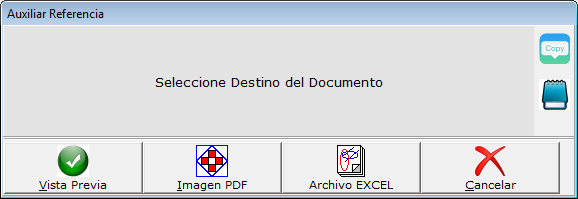
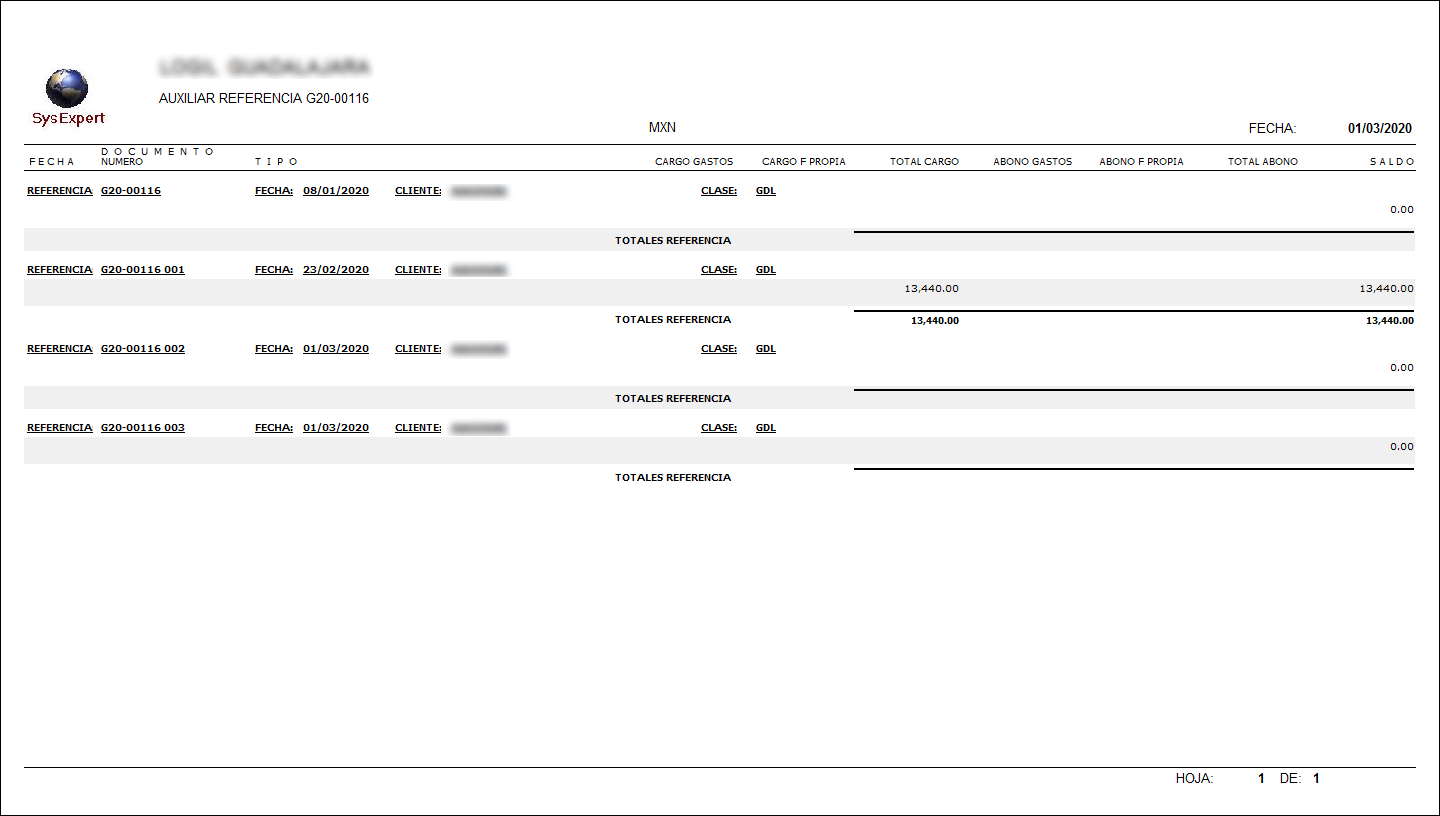

La impresión de la cuenta de gastos es una reminiscencia de cuando las facturas se imprimían en papel. Hace doce años, cuando FXpert comenzó, todas las impresiones se generaban a papel, en formas continuas de diseño personalizado que alguien en la Agencia Aduanal había creado. La impresión, entonces, se diseñó de manera personalizada para cada uno de nuestros clientes emulando sus formatos originales.
Con el advenimiento de los CFD y CFDIs en 2010 y 2012, respectivamente, la mayoría de esos formatos cayeron de desuso y la mayoría de las empresas prefirieron por economía utilizar los formatos estándar que FXpert propuso. Hoy día solo unas cuantas empresas que usan FXpert tiene formato de Cuenta de Gastos personalizado. Este icono es para la emisión de dicha rendición de cuentas.
En primera instancia se presenta una ventana con los diversos formatos que tenga la empresa si tiene más de uno.
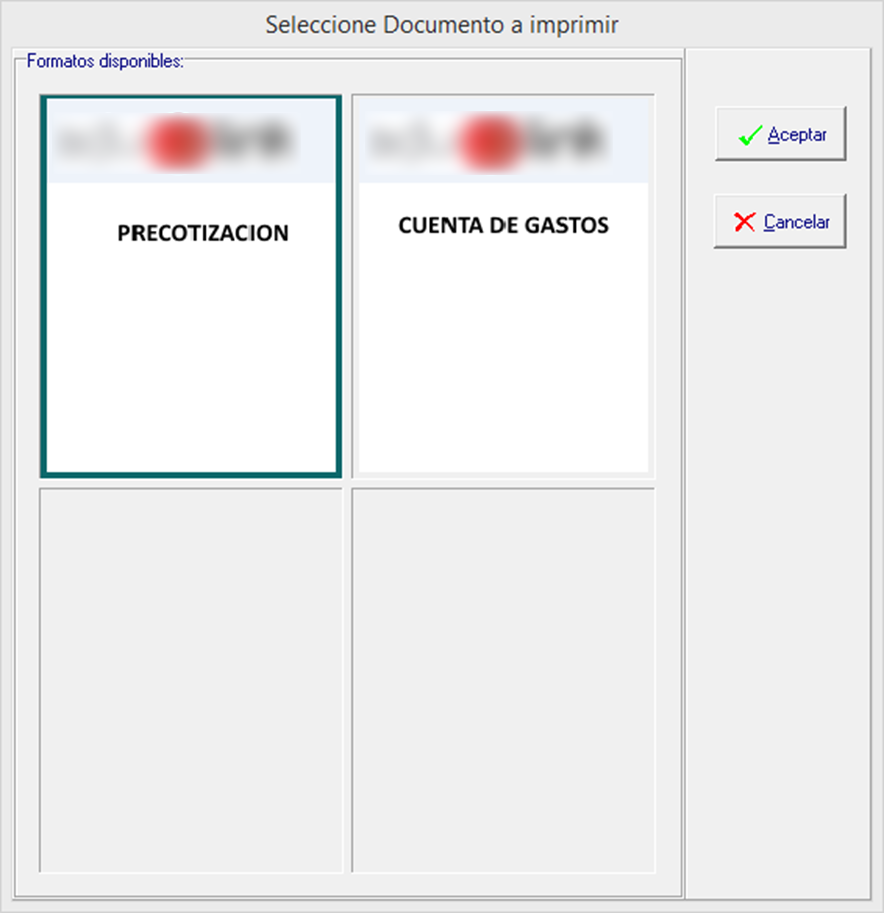
Una vez que se elige el deseado, otra ventana pedirá el formato de salida del reporte:
1. Vista Previa: visualización temporal en la pantalla
2. Imagen Digital: archivo PDF almacenado localmente

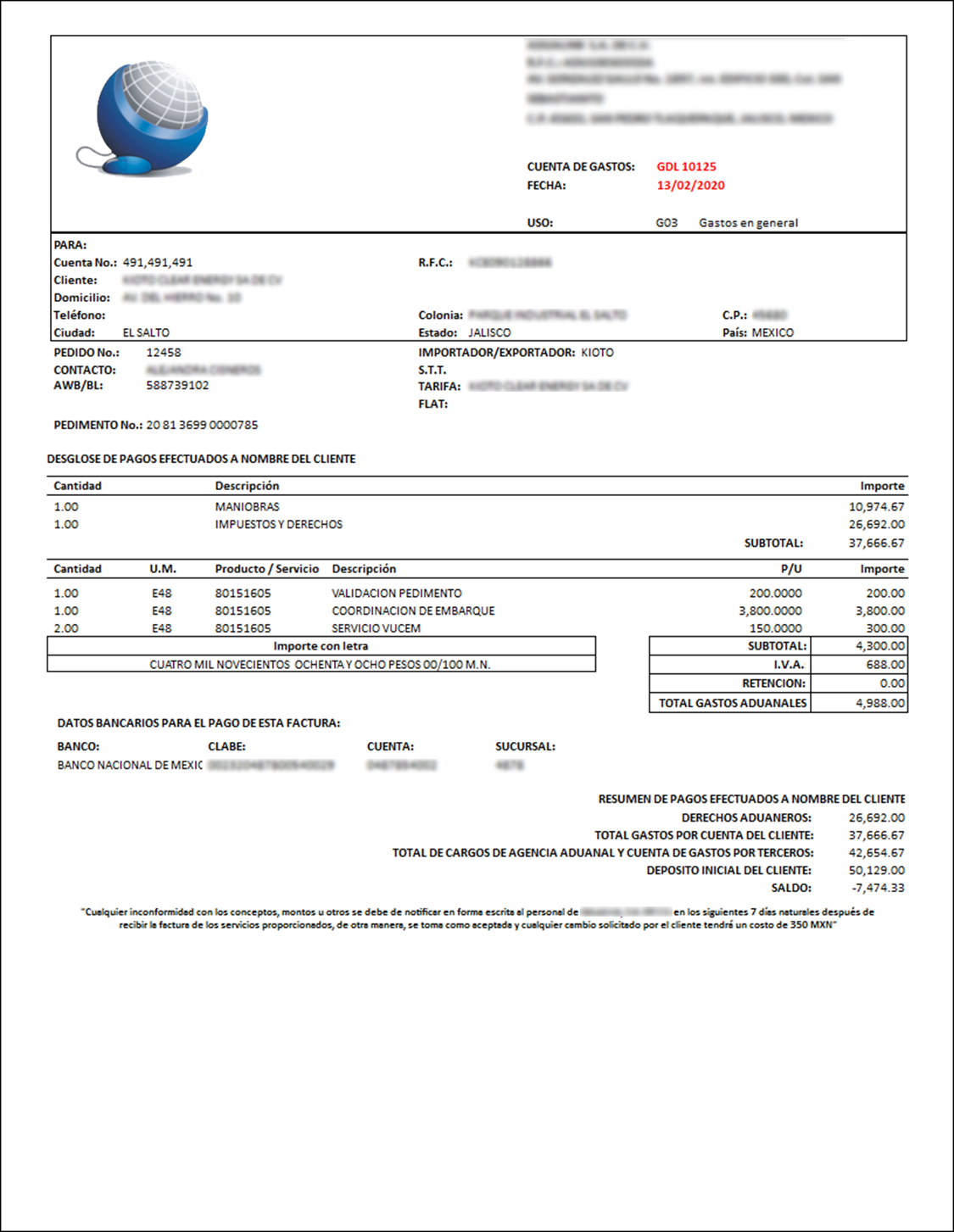

La impresión en borrador es un paso fundamental en el proceso de facturación de una operación. Una vez que se está listo para facturar, el borrador mueve el estado de la operación a “Borrador” para posteriormente generar un ejemplo previo de la factura antes de ser sellada. Nuestra pretensión es que la factura SEA REVISADA antes de proceder a su timbrado. Tal es el objetivo de generar un borrador. Si el usuario la revisa o no, es su responsabilidad.
El borrador se puede crear de dos formas:
1. Vista Previa: visualización temporal en la pantalla
2. Imagen Digital: archivo PDF almacenado localmente
No importa cuál sea la elección del formato de salida del reporte, la operación será actualizada al estado de borrador cuando se haya generado exitosamente el reporte.

Es importante resaltar que cada vez que la operación sufra cambios de sus datos generales o en su detalle, ésta volverá a un estado previo a “Borrador” por lo que será necesario volver a imprimir el borrador con el fin de actualizar la operación internamente y prepararla para su futura facturación.
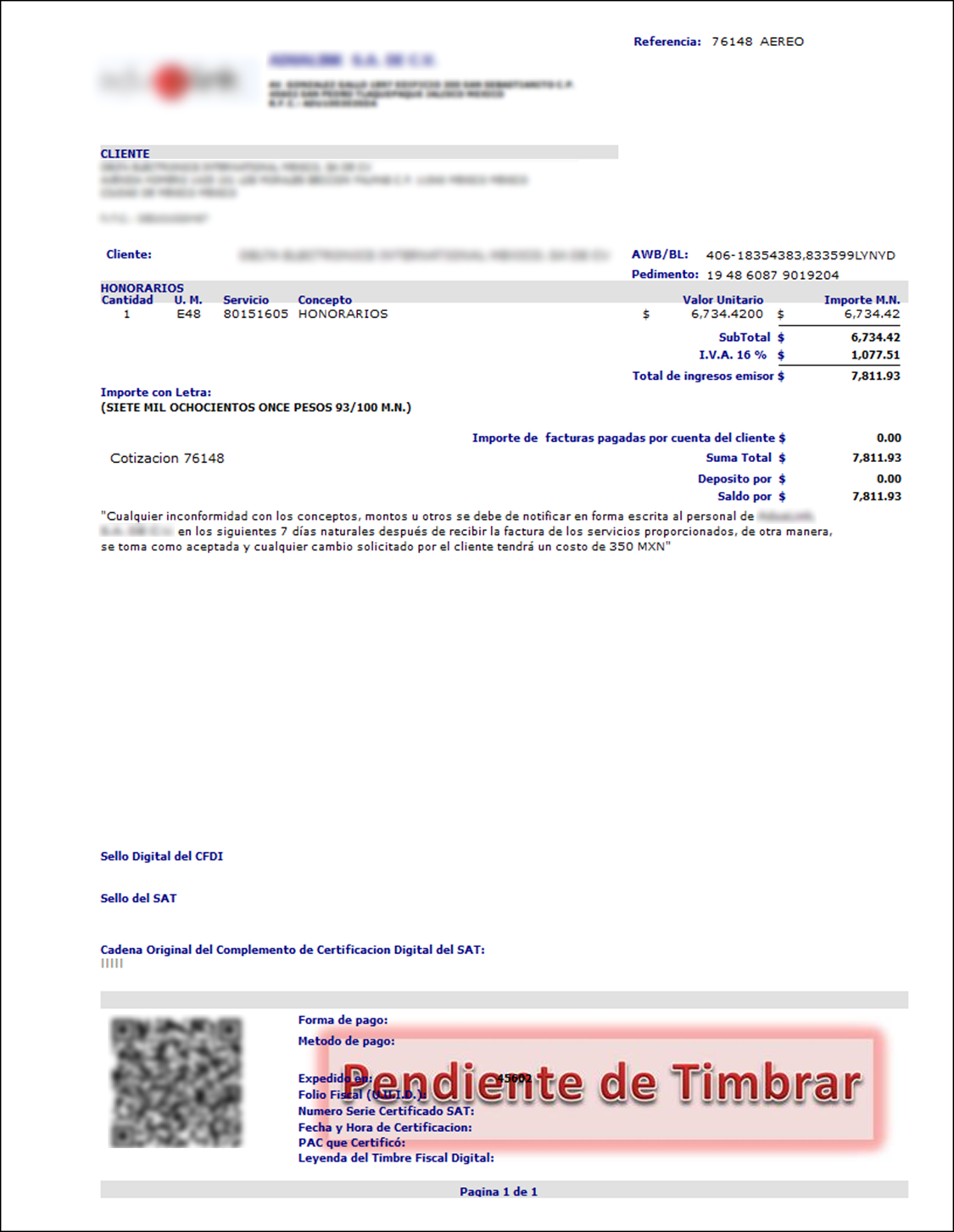

La función y principal objetivo de las operaciones es la facturación. Este proceso conlleva varios pasos que se encargan de completar la factura intentando evitar errores que deriven en una cancelación.
Primeramente, se presenta una ventana de confirmación para iniciar la facturación.

Al confirmar aparece otra ventana con todos los datos recopilados desde la operación capturada y otros que serán necesarios para la creación de la factura. Es aquí también el último punto en que se pueden hacer modificaciones a algunos de esos datos capturados previamente sin tener que cancelar el proceso de facturación y volver a la operación.
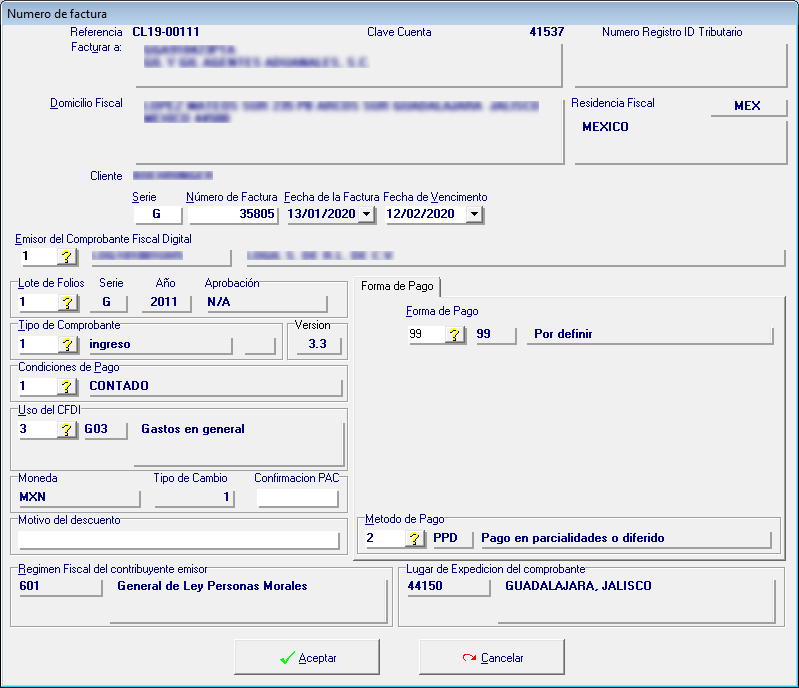
Es importante revisar todos los datos en esta pantalla antes de pasar al siguiente paso que es el timbrado de la factura. Llegando a este punto ya no hay vuelta atrás.
El final de este proceso es el formato visto en el borrador complementado con los datos fiscales recibidos desde el proveedor de timbrado. Dicho formato de la factura es personalizable por empresa si el diseño base de Servicrece no es suficiente.
A continuación, se presentan algunos ejemplos de formatos de facturas de varias empresas.
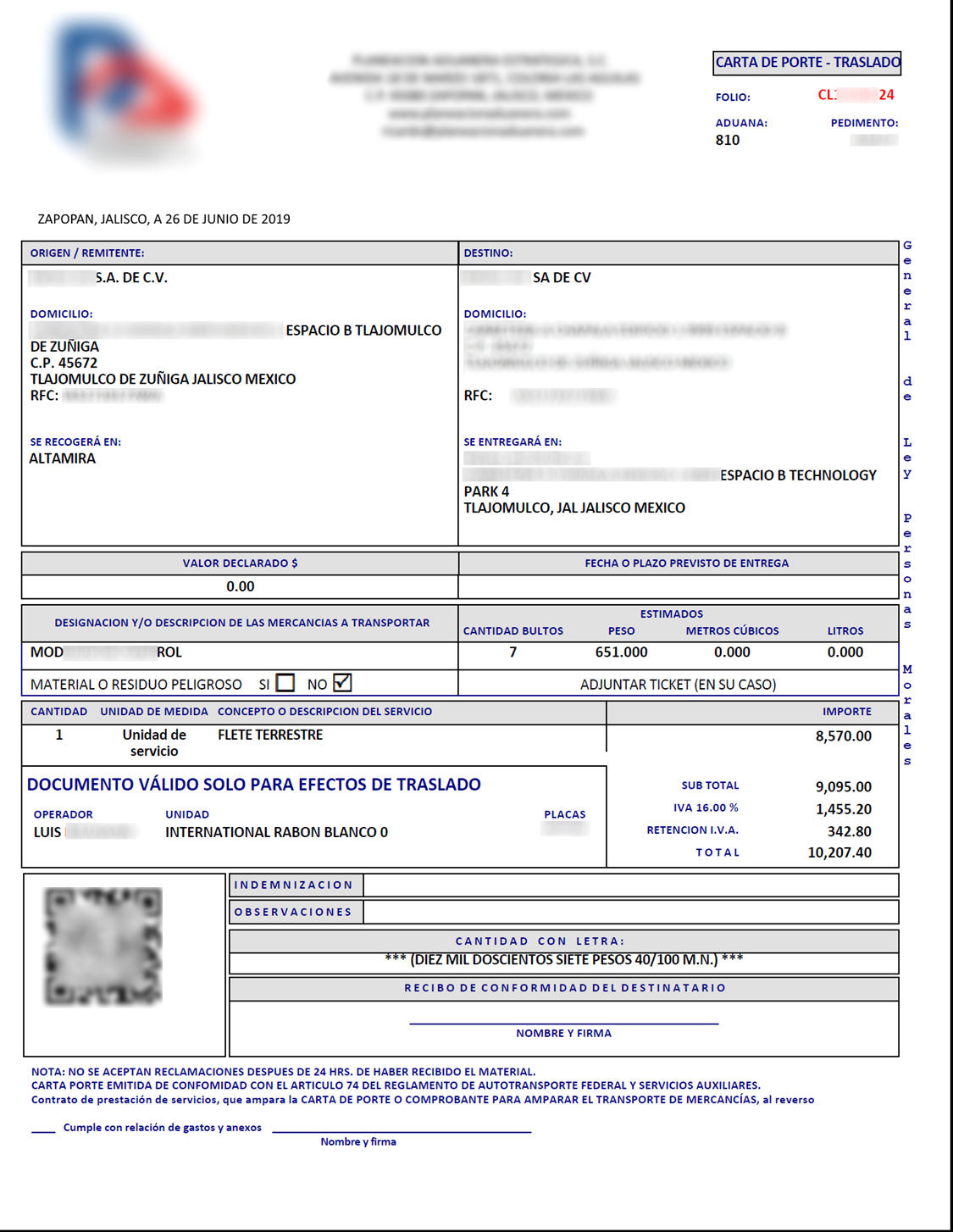
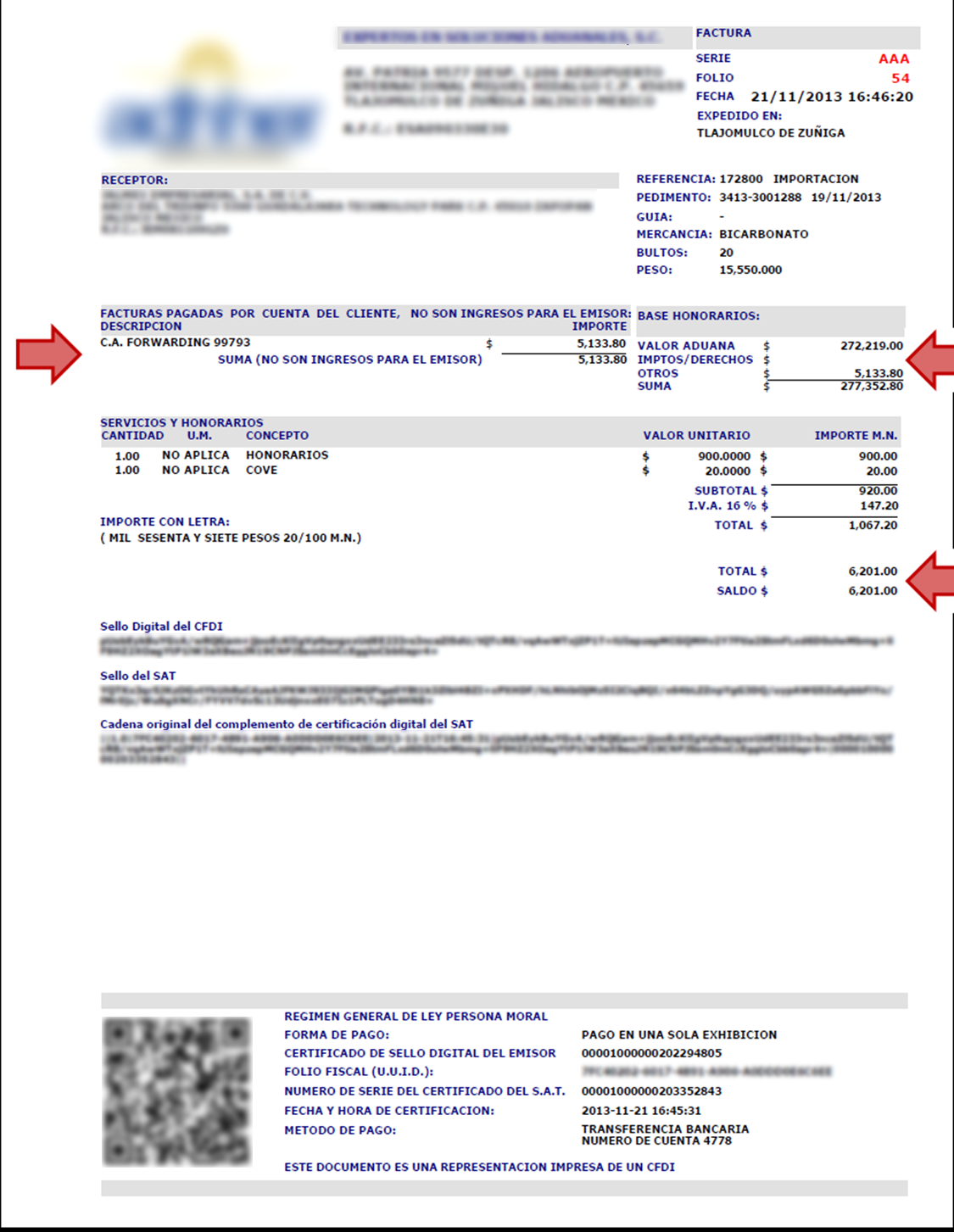
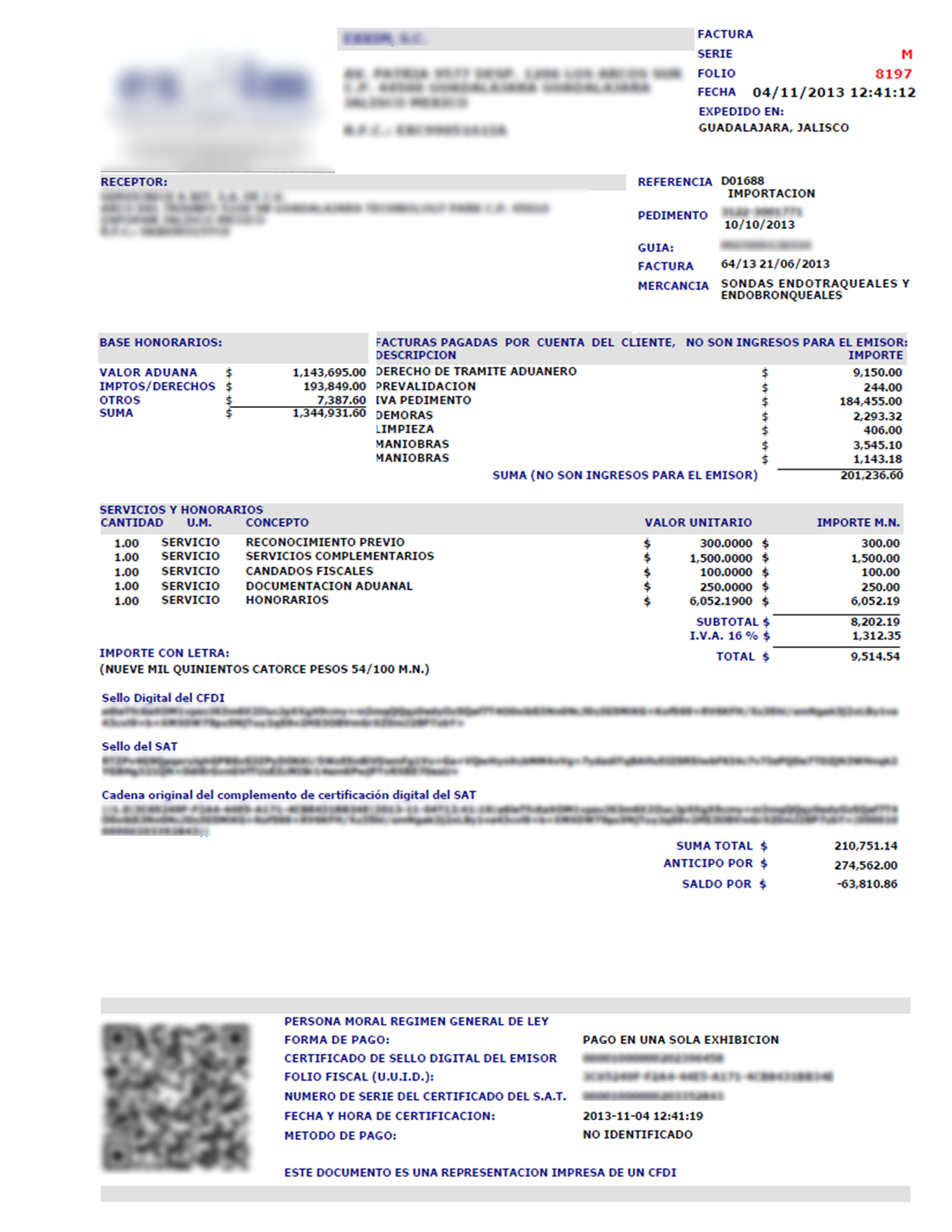
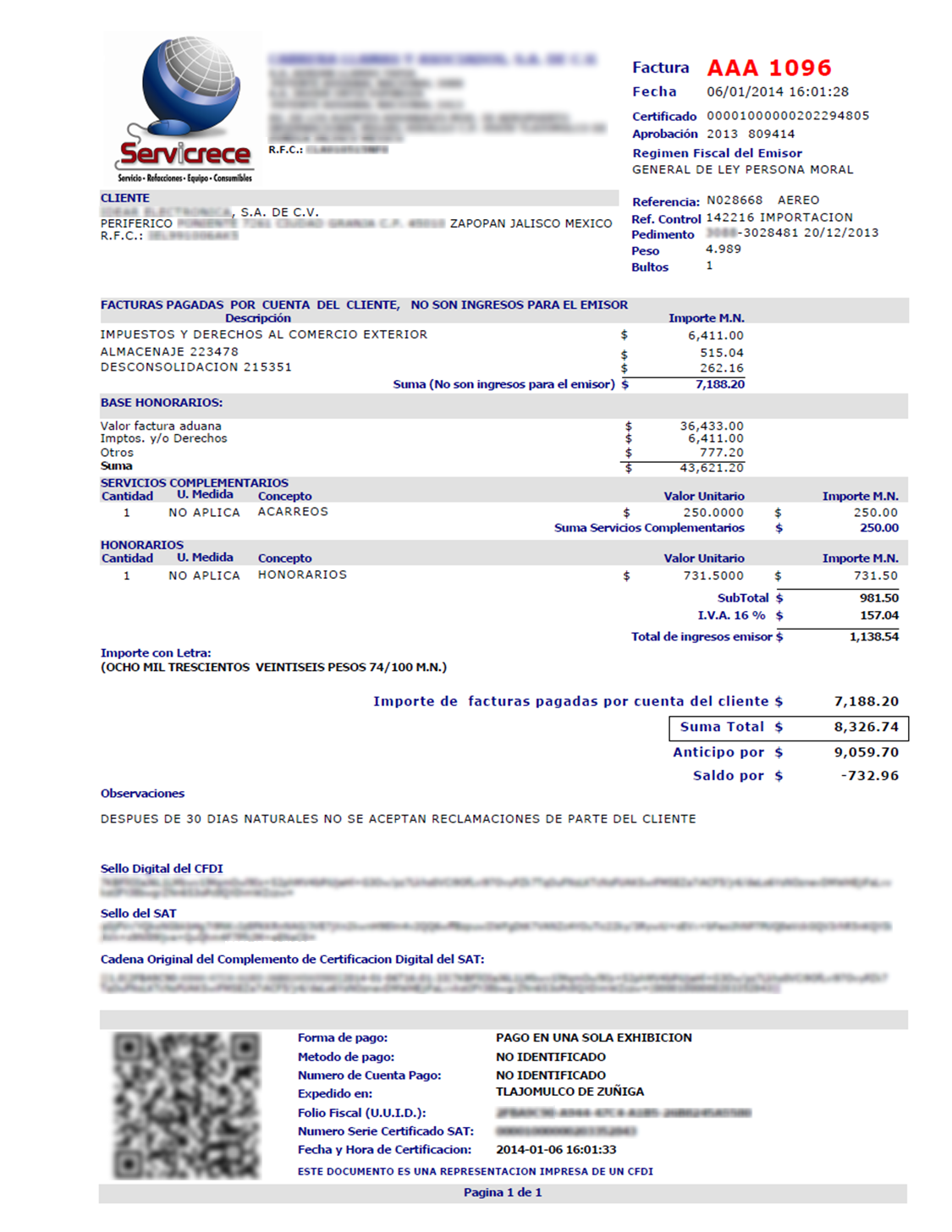

Diversas empresas usan nuestro sistema como un potente y versátil cotizador. Es ahí donde entra el “Control de Cotizaciones”. Mediante una serie de variables de configuración, el sistema lleva el control de sus operaciones mediante un estatus que va cambiando conforme cada operación va pasando al siguiente estado de proceso. Con el Control de Cotizaciones activo, al dar de alta una operación el sistema conserva su estatus como “COTIZACION” y avanza al siguiente estatus hasta que un usuario con las debidas credenciales de autorización así lo decide.
Al presionar el botón saldrá un cuadro de diálogo que pide la captura de una leyenda de por lo menos 15 caracteres de longitud (el cual es configurable) que contenga algún dato relevante sobre la autorización que se está otorgando.

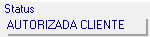
A continuación, hay que presionar Ok y si las condiciones fueron satisfactorias el comentario será guardado en la bitácora y el estado de la operación cambiará a “Autorizada por el Cliente”.

Si por alguna razón hay que dar marcha atrás, use el botón DesAutorizar cotización para volver a dejar la operación con el Estatus “Cotización”
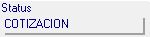

Como parte del Control de Cotizaciones, pulsar este botón hace que la operación se mande al baúl de cosas inservibles, para recordarnos que esa operación fue cancelada por el cliente y la razón de dicha cancelación.
Al presionar el botón se mostrará un cuadro de diálogo que pide la captura de una leyenda de por lo menos 15 caracteres de longitud que contenga algún dato relevante sobre las razones del cliente para no autorizar la cotización de la operación.

A continuación, hay que presionar Ok y si las condiciones fueron satisfactorias el comentario será guardado en la bitácora y el estado de la operación cambiará a “No Aprobada”. A partir de este punto se puede considerar que la operación está archivada.
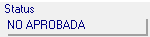

Un recuerdo de nuestra querida amiga Byby, a quien le gustaba llevar controles sobre los controles. Una manera de asignar un numero consecutivo que identifica a la operación, además de aquel que el sistema lleva por defecto. Como Ud. lo estará pensando, si, sirve para dos cosas…
Al pulsar este botón el sistema asignará el consecutivo siguiente, el cual, como ya dijimos, sirve para dos cosas.
Bueno, aunque Ud. no lo crea, donde Byby lo instituyó, se sigue usando, por eso no lo hemos retirado del sistema.

El corte de caja genera un reporte con el resumen de las operaciones del día. Esta opción es utilizada por aquellas empresas que como Servicrece, lleva su control de Inventarios y utiliza el Punto de Venta de FXpert para el control de sus ingresos diarios por la venta en tienda.
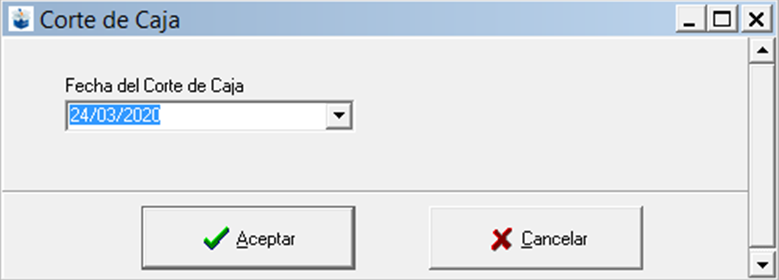


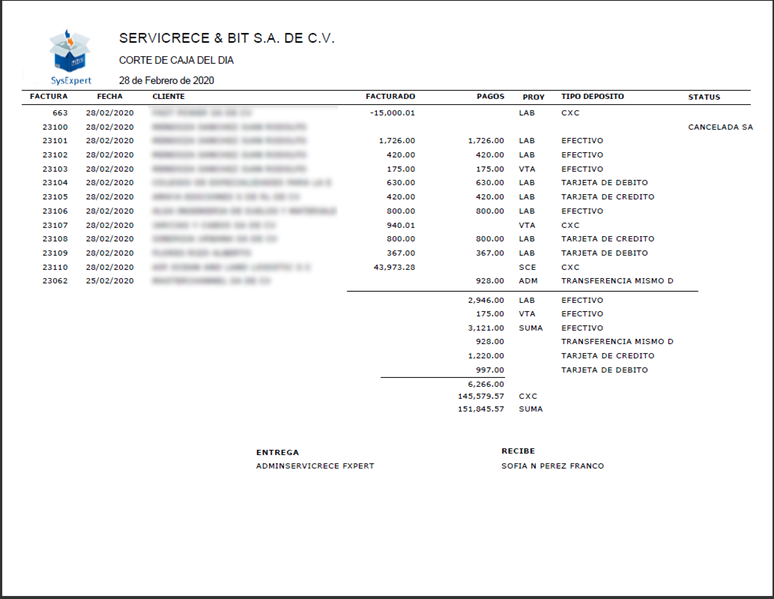

Esta función toma las aplicaciones de depósitos a la operación actual y los aplica de acuerdo con la precedencia de aplicación vigente. La forma de aplicación vigente por default es: COMPROBADOSàSERVICIOSàCOMPROBADOS. Es posible cambiar dicha precedencia a SERVICIOSàCOMPROBADOS, lo cual invierte el orden en que se aplican los fondos a una operación. Dicho cambio es mediante variable de configuración y lleva un cargo extra a la empresa que desee utilizarla. Si Ud. Está interesado en dicho cambio, favor de contactar a nuestra Gerente de Comercio Exterior Leticia Reséndiz en lresendiz@servicrece.com o al 3882 1235.

Función para agregar archivos de cualquier índole al Expediente Digital de una operación de Comercio Exterior. Toma la lista de archivos obtenida del usuario para crear un archivo comprimido (.zip) el cual posteriormente será llevado a la carpeta del Expediente Digital de SysExpert, donde se descomprimirá para formar parte de dicho expediente. Regularmente esta opción es usada para agregar los archivos XML y PDF de los pagos por cuenta de Terceros asociados a una operación de FXpert.
El cuadro de dialogo de selección de archivos cuenta con tres botones:
Localizar archivos:  Abre un cuadro de diálogo para buscar los archivos que se desean asociar.
Abre un cuadro de diálogo para buscar los archivos que se desean asociar.
Ocultar panel de contraseña:  Muestra u oculta el campo de captura de la contraseña que puede asignarse al archivo ZIP.
Muestra u oculta el campo de captura de la contraseña que puede asignarse al archivo ZIP.
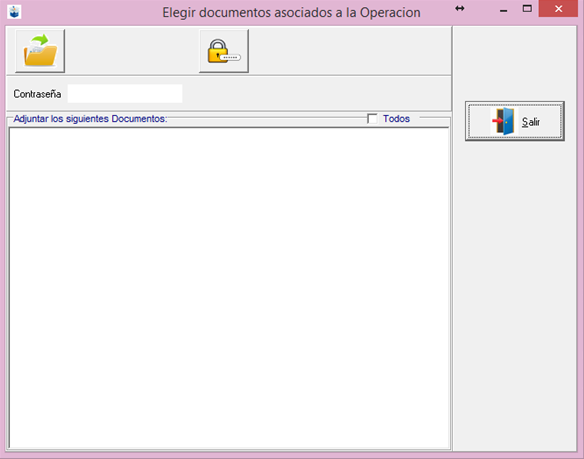
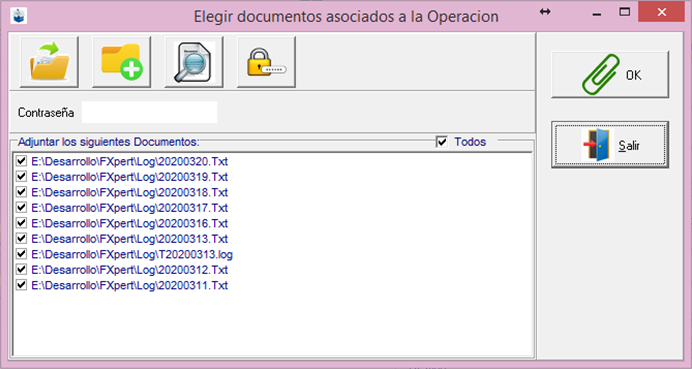
Pulse el botón OK para agregar los archivos al expediente. El sistema llevará a cabo su trabajo de forma totalmente silenciosa, informando al usuario solamente que se presente una excepción durante el proceso.

Función para enviar una señal a SysExpert Pedimentos para que envíe nuevamente al cliente su Expediente Digital.
Regularmente se usa cuando se han agregado archivos a dicho expediente cuando ya había sido enviado al cliente.
Su accionar es totalmente silencioso. Al término de su gestión, informa el resultado.
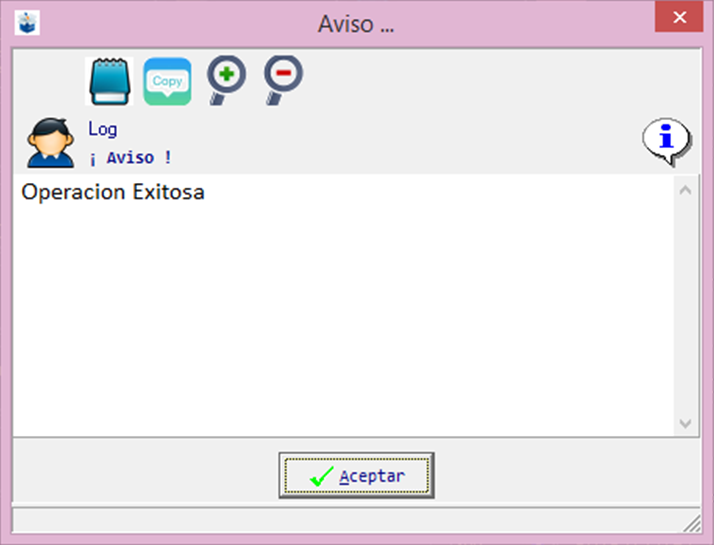

Crea la carpeta para el Expediente Digital de una operación no despachada con SysExpert Pedimentos. Al pulsar el botón, hace su trabajo e informa del resultado.
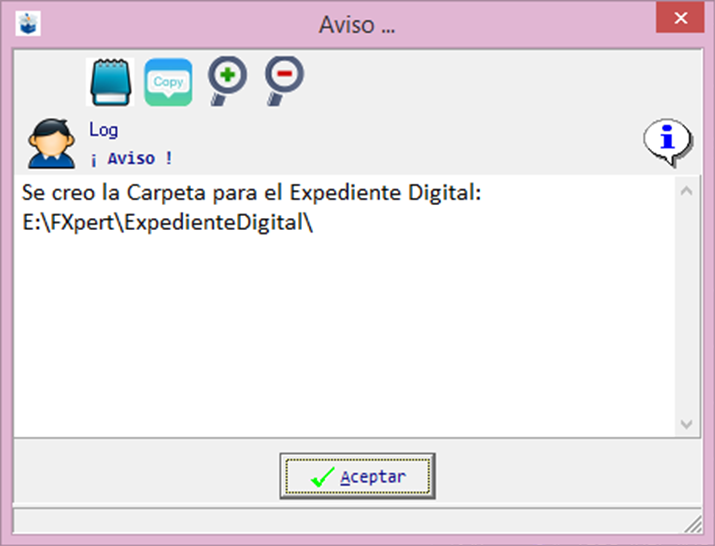

Esta funcionalidad sirve para que el sistema no haga el timbrado de las operaciones al momento de facturar. Solamente crea los registros de facturación necesarios y asigna el estatus de facturado para que la cuenta de gastos ya no sea modificada. Posteriormente, cuando la planeación de procesos de la Empresa lo establezca, algún usuario entrará a esta opción para crear un proceso de timbrado por lotes mediante el cual se timbrarán todas aquellas operaciones que ya estén facturadas y aun sin timbrar.
Además de timbrar la factura, el sistema genera los archivos XML y PDF correspondientes y ejecuta los procesos que vayan aparejados al proceso de facturación/timbrado correspondiente, como pueden ser:
· Copia de archivos al Expediente digital
· Envío por correo de los CFDIs
Al entrar en esta opción se muestra una lista en blanco de las operaciones de la empresa bajo algunos filtros predeterminados no modificables. Es aquí donde buscamos todas las operaciones que nos interesen timbrar usando las opciones de consultas ya conocidas.
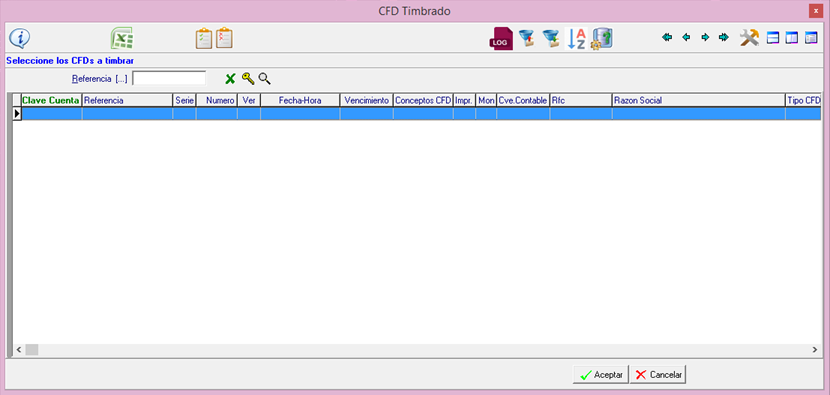
Una vez que se han encontrado las operaciones por timbrar, hay que dar clic en la lista para activar el selector y posteriormente presionar y mantener la tecla CTRL y seleccionar el rango de operaciones deseadas.
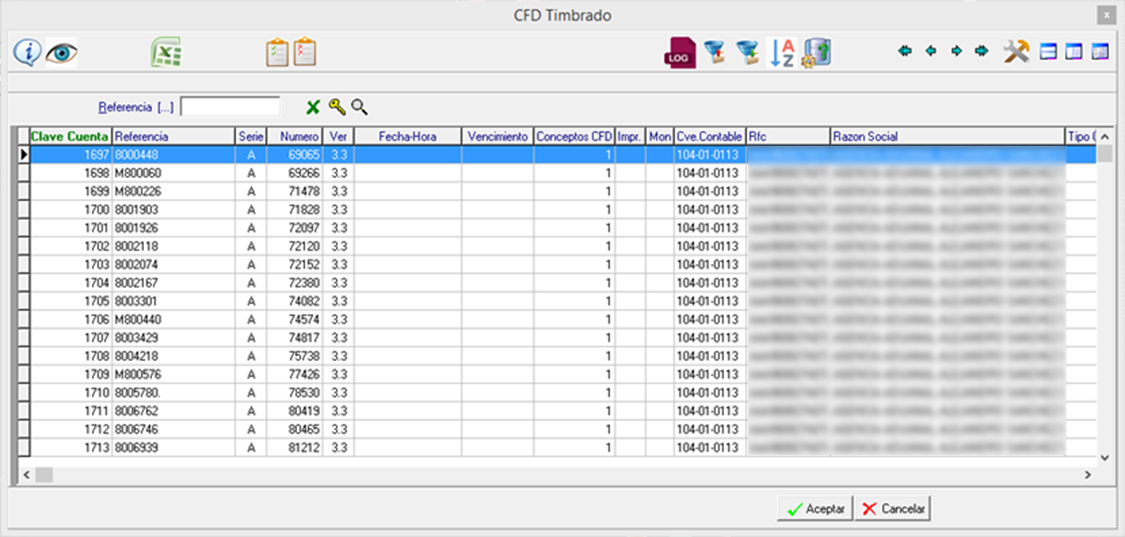
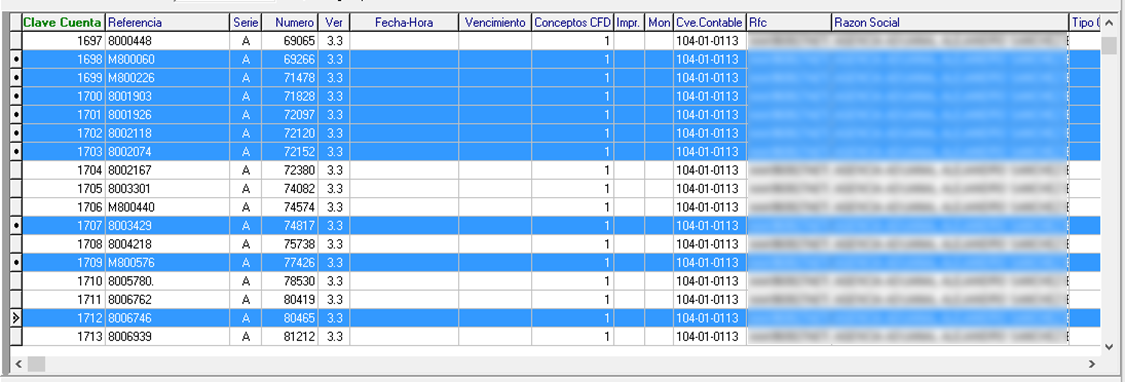
Además, la lista cuenta con herramientas que facilitan la selección de las operaciones en forma de botones en la parte superior de la lista, estas permiten seleccionar todos los registros o deseleccionarlos de igual forma.

Cuando se esté listo para continuar, presionamos el botón “Aceptar” en la parte inferior derecha de la ventana y eso comenzará el proceso de timbrado en lotes.

Si se presenta alguna anomalía, el sistema lo informa
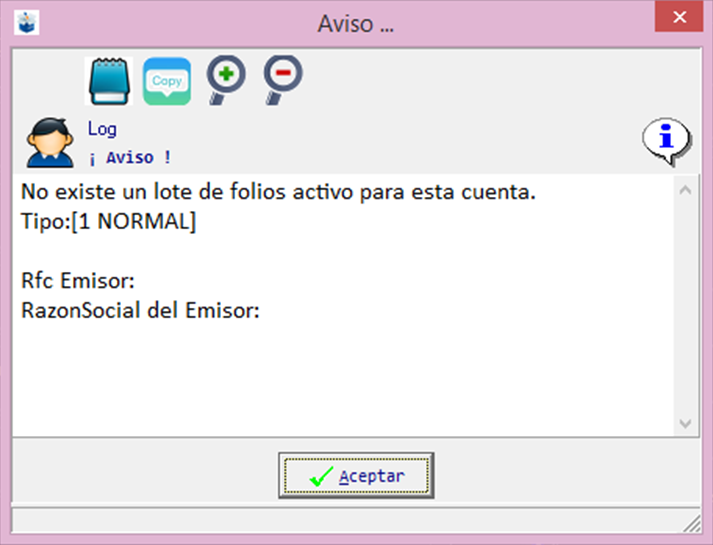
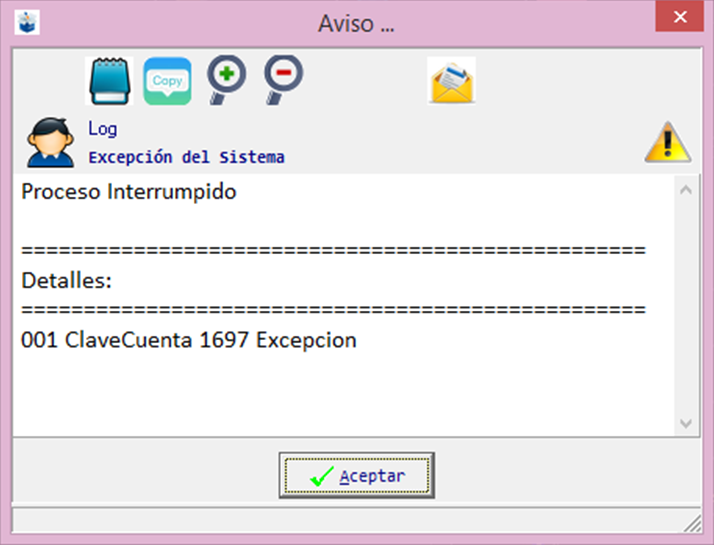
Al terminar el proceso, el sistema lo informa
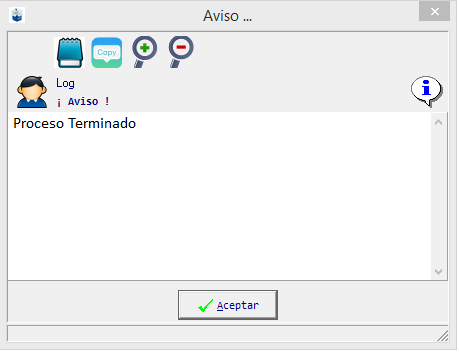

Esta función permite elaborar lotes de borradores de facturas.
El alto volumen de facturación de algunas empresas provoca que sus procesos forzosamente se hagan por lotes de operaciones y es ahí donde entra en juego esta funcionalidad de FXpert, que permite al usuario:
1. Seleccionar un lote de operaciones a procesar.
2. Establecer las características del proceso de manera global.
3. Poner al sistema a trabajar en todo el conjunto de operaciones, mientras el usuario dedica su tiempo a otra labor.
4. Entregar al usuario los resultados del proceso EN UN SOLO DOCUMENTO PDF, para facilitar la revisión de los borradores.
5. Al final, todas las operaciones tendrán el estatus de BORRADOR.
Al pulsar el botón que ejecuta esta acción, aparece el siguiente cuadro de dialogo:
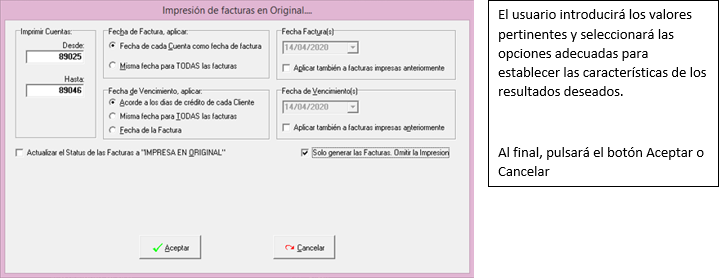
El sistema se pondrá a trabajar
|
|
|
|
|
|
Y al final mostrará los resultados del proceso en un solo PDF, abierto en la pantalla que se muestra a continuación, para los efectos de revisión, impresión, almacenamiento y cualquier otro que el usuario necesite.
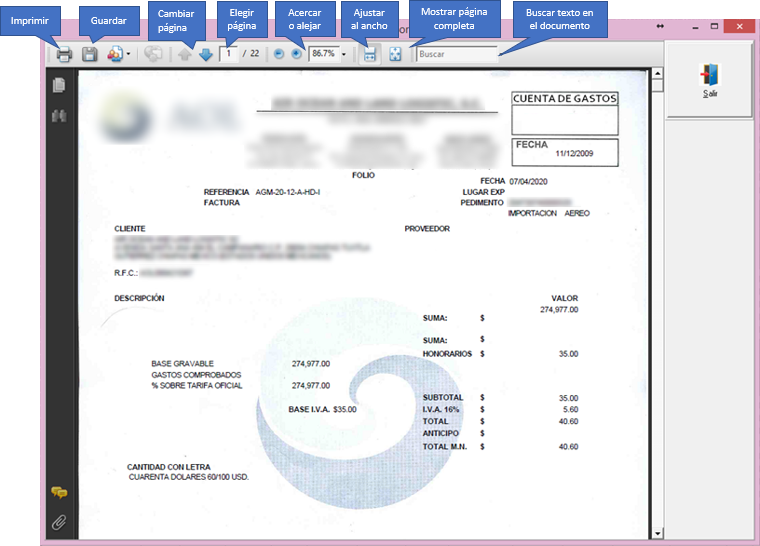

Los lotes de CFDs es el timbrado de múltiples operaciones al mismo tiempo. Esta función serializa el proceso de facturación lo que les da la opción a los usuarios el enfocarse en la captura de varias operaciones durante un periodo determinado y timbrarlas todas en un solo lote en un momento más propicio o que sea acorde al proceso de la empresa.
Al entrar en esta opción se muestra una lista en blanco de las operaciones de la empresa bajo algunos filtros predeterminados no modificables. Es aquí donde buscamos todas las operaciones que nos interesen timbrar usando las cadenas de consultas ya conocidas.
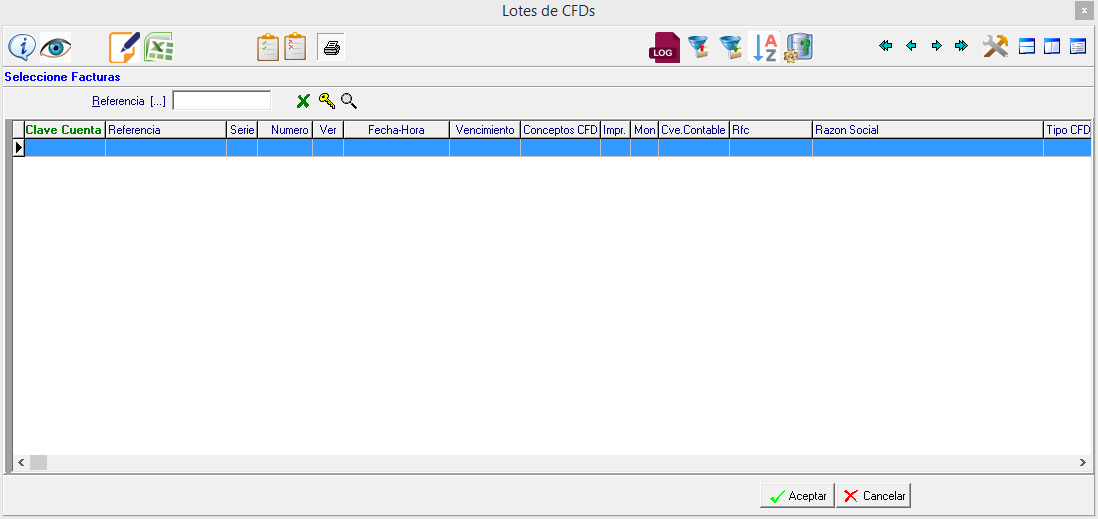
Una vez que se han encontrados las operaciones por timbrar, hay que dar clic en la lista para activar el selector y posteriormente presionar y mantener la tecla CTRL y seleccionar el rango de operaciones deseadas.
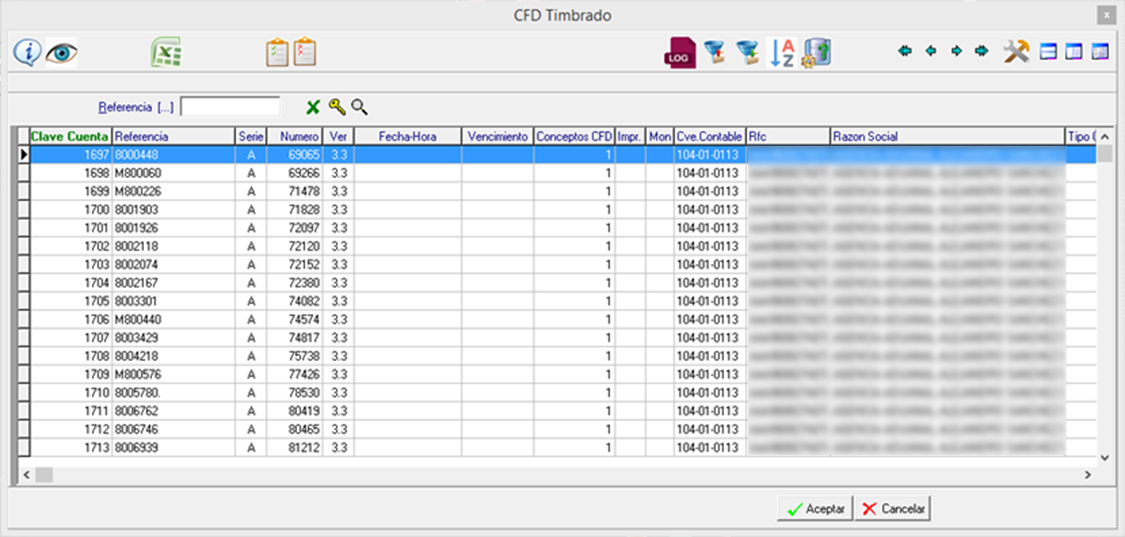
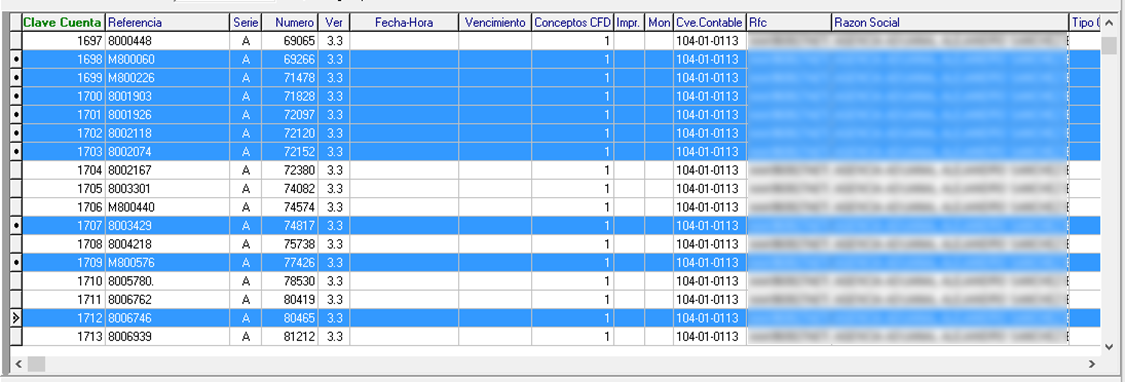
Además, la lista cuenta con herramientas que facilitan la selección de las operaciones en forma de botones en la parte superior de la lista, estas permiten seleccionar todos los registros o deseleccionarlos de igual forma.

Cuando se esté listo para continuar, presionamos el botón “Aceptar” en la parte inferior derecha de la ventana y eso comenzará el proceso de timbrado en lotes.

NOTA: Es importante mencionar que los datos de facturación se aplicarán por igual a todas las operaciones, por lo que, si hay operaciones con manejos particulares, están deberán de excluirse de este proceso.
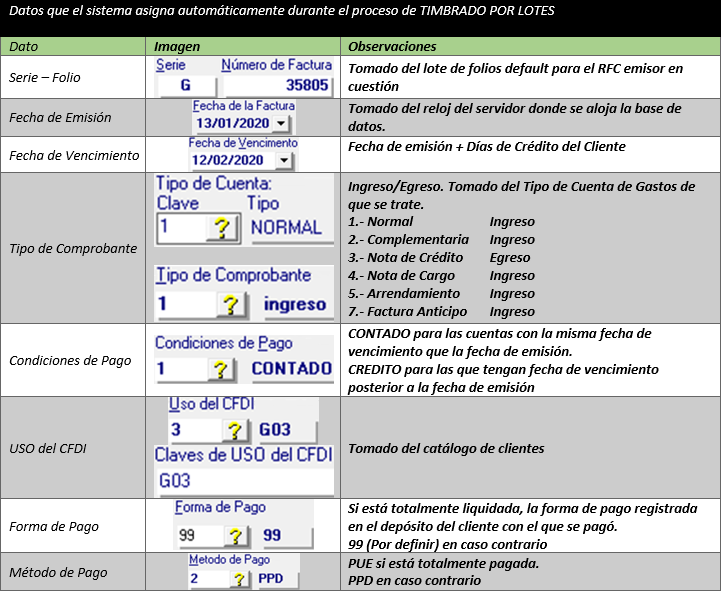

Lotes de cancelación es el proceso de cancelación para múltiples facturas en un solo proceso. Cuando se tengan una gran cantidad de facturas por cancelar, debería usarse esta opción.
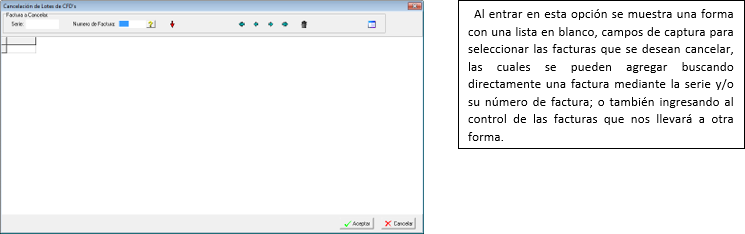
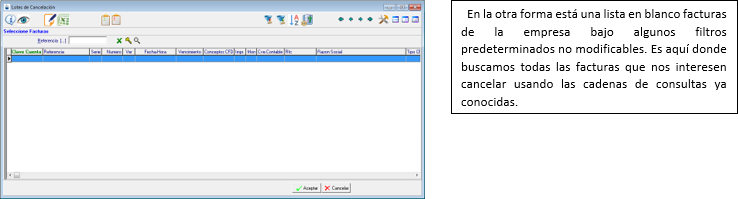
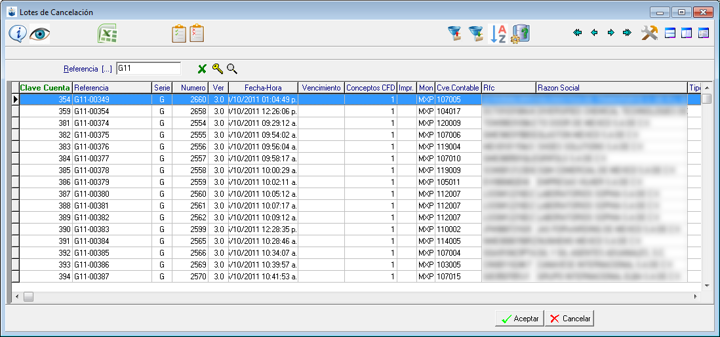
Una vez que se han encontrados las facturas por cancelar, hay que dar clic en la lista para activar el selector y posteriormente presionar y mantener la tecla CTRL y seleccionar el rango de facturas deseadas.

Además, la lista cuenta con herramientas que facilitan la selección de las facturas en forma de botones en la parte superior de la lista, estas permiten seleccionar todos los registros o deseleccionarlos de igual forma.

Cuando se esté listo para continuar, presionamos el botón “Aceptar” en la parte inferior derecha de la ventana y eso seleccionará las facturas para la primera ventana.

Al regresar, encontraremos todas las facturas seleccionadas y cualquier otra añadida manualmente.
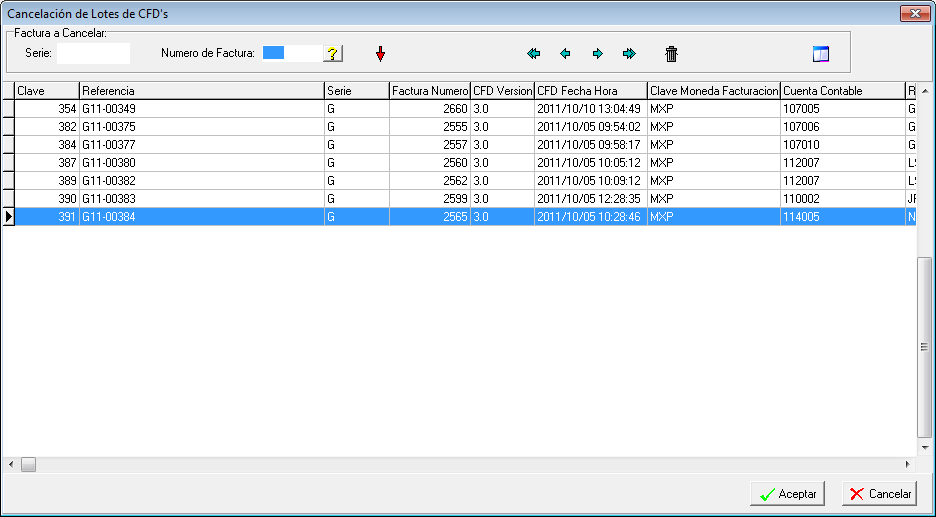
Si se intenta agregar una factura que ya está en la lista el sistema le notificara de la situación.
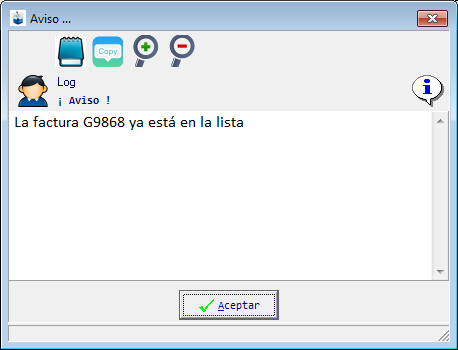
Finalmente, a partir de aquí podemos cancelar todas estas facturas presionando Aceptar o elegir Cancelar para detener la operación. Aparecerá una serie de mensajes de confirmación en caso de que se desee continuar, ya que, una vez iniciado el proceso de las facturas por cancelar, este no puede ser detenido ni revertido.
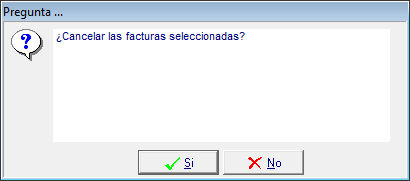

Una extensión de la funcionalidad descrita en los párrafos anteriores es la cancelación de facturas usando una plantilla de EXCEL en lugar de teclear una por una las identificaciones de cada factura. Se pueden cancelar facturas vigentes o canceladas anteriormente de forma local.
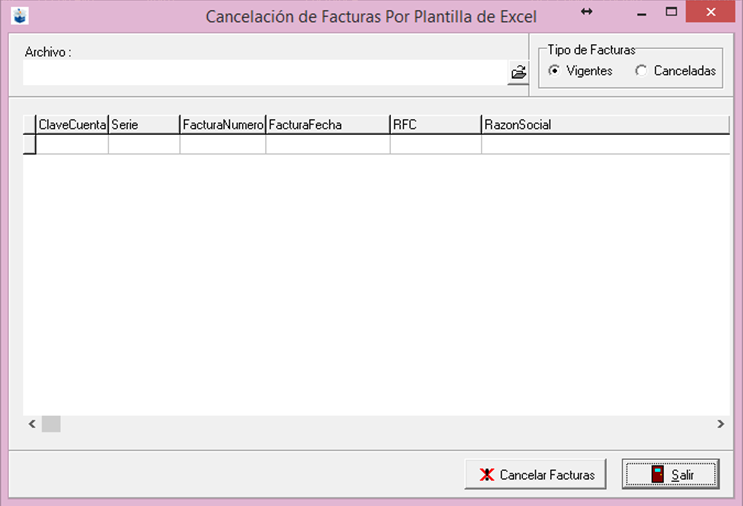
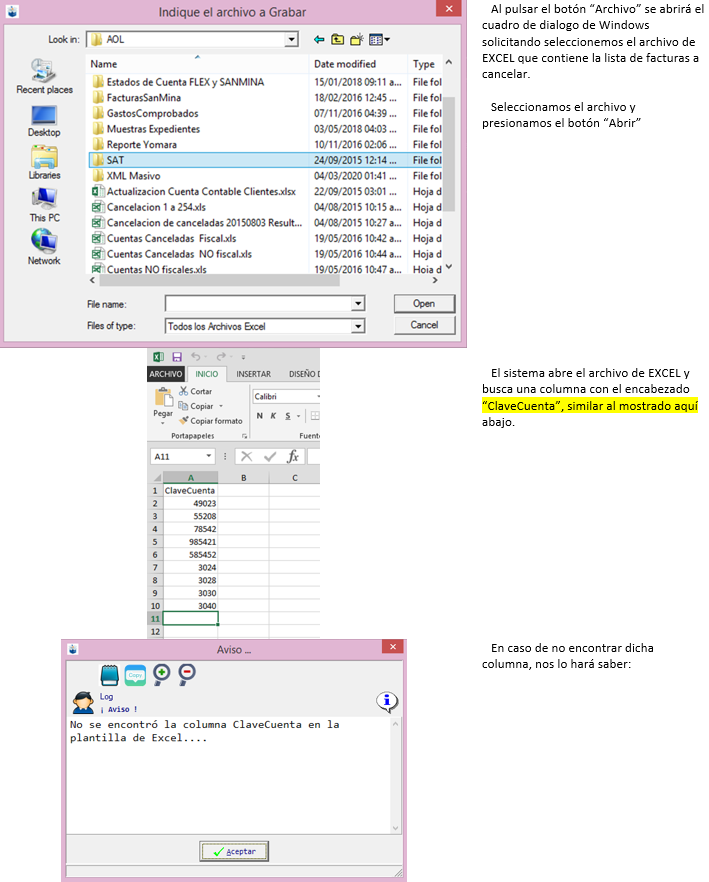
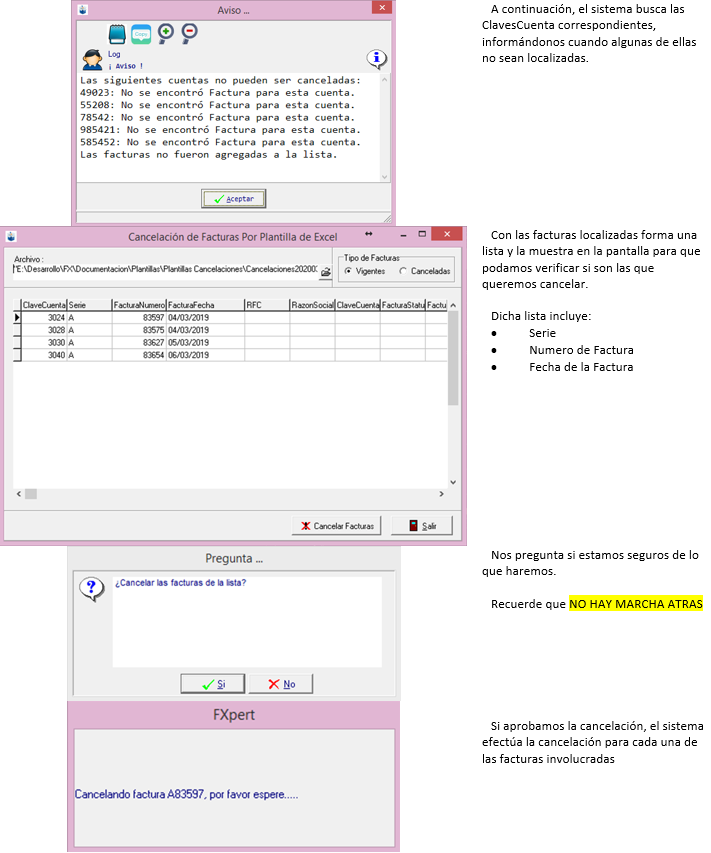
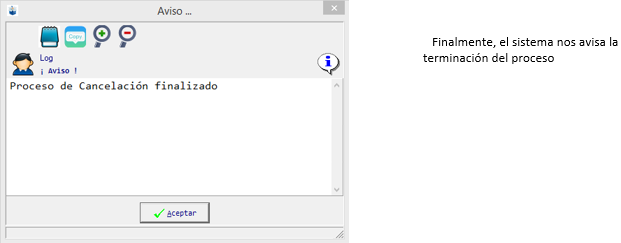

Esta función permite facturar una operación puramente comercial sin efectos fiscales. No es timbrada en el SAT, pero contiene toda la información de una factura comercial.
Al igual que cualquier factura que será timbrada, nos solicita confirmación de la operación, además de presentarnos la pantalla normal de asignación de numero de factura. Una vez cumplidos todos los requisitos. Se procede a facturar, saltándose el paso de timbrarla con el PAC. La factura pasará a formar parte de las Cuentas Por Cobrar al cliente, como cualquier otra. Por supuesto, cuando esta factura sea pagada, no formará parte de las facturas que pueden involucrarse en un R.E.P. (Recibo Electrónico de Pago) del SAT.
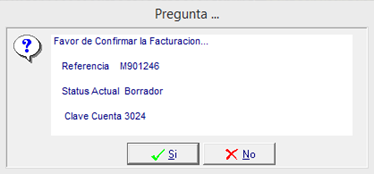
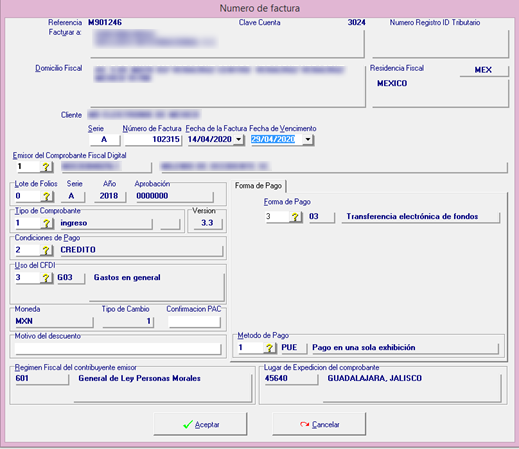

En más de una ocasión hemos dicho que la forma más fácil de dar de alta una Cuenta de Gastos es a partir del Pedimento Capturado en nuestro sistema estrella: “SysExpert”. El paso de datos es totalmente automático.
Bueno, pues existe otra forma casi igual de eficiente y confiable para dar de alta una Cuenta De Gastos: Cargarla desde un archivo de Validación de Pedimento.
El archivo de validación del pedimento es la forma estándar creada por la Autoridad para que un pedimento sea presentado, validado y autorizado por el SAT.
Existe todo un manual (SAAI M3) que describe las características que debe cumplir tanto el pedimento mismo como el archivo de texto que se usa para su transferencia hacia la autoridad.
Mas del 70% de los datos requeridos para facturar una Cuenta de Gastos están contenidos en dicho archivo. No importa cual sistema emitió el archivo, porque al ser estándar, FXpert puede aprovecharlo y evitar la captura manual de la información, la cual además de ineficiente es mucho más propensa a errores.
Al presionar el botón se abrirá un cuadro de diálogo que pide seleccionar el archivo de validación de pedimento ubicado en la carpeta destinada a recibir los archivos de validación que serán incorporados a la base de datos del sistema. Tal cuadro de dialogo tiene un filtro previo específico para la extensión de estos archivos.
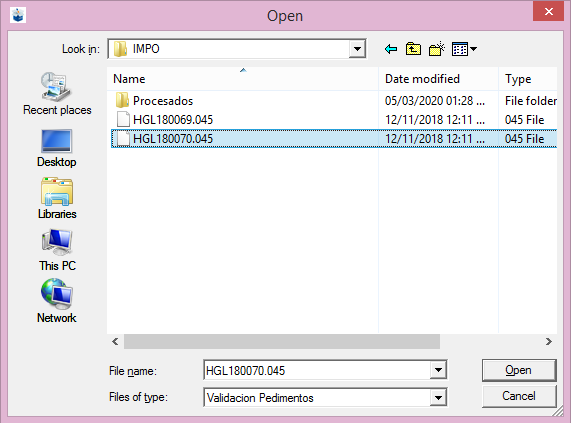
Después de seleccionar el archivo y cerrar el cuadro de diálogo, el sistema comenzará a leer el documento y validará su contenido, informando de cualquier error encontrado.
Al término de la revisión, se mostrará al usuario una pantalla con la lista de los pedimentos contenidos en el archivo y solicitará sea capturado un número de referencia para cada uno de ellos
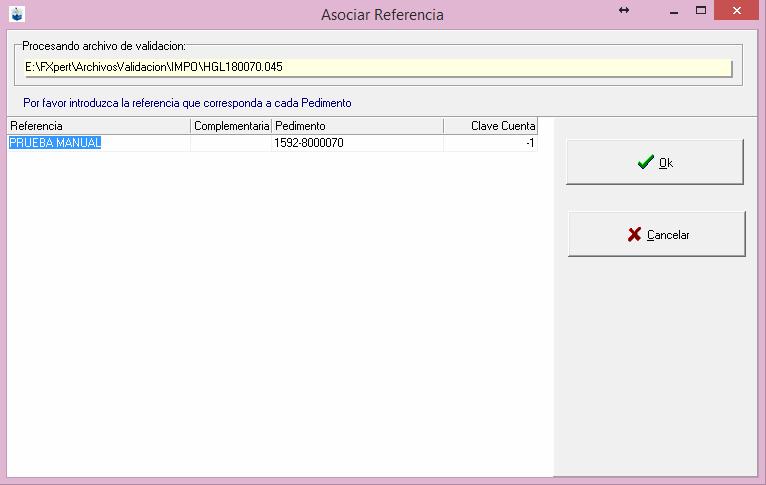
Cuando el botón OK sea pulsado el sistema dará de alta las cuentas de gastos necesarias, una por cada pedimento leído del archivo, avisándole al usuario cuando dicho proceso concluya.